Asus Z370CG, Z370KL E-Manual [sr]
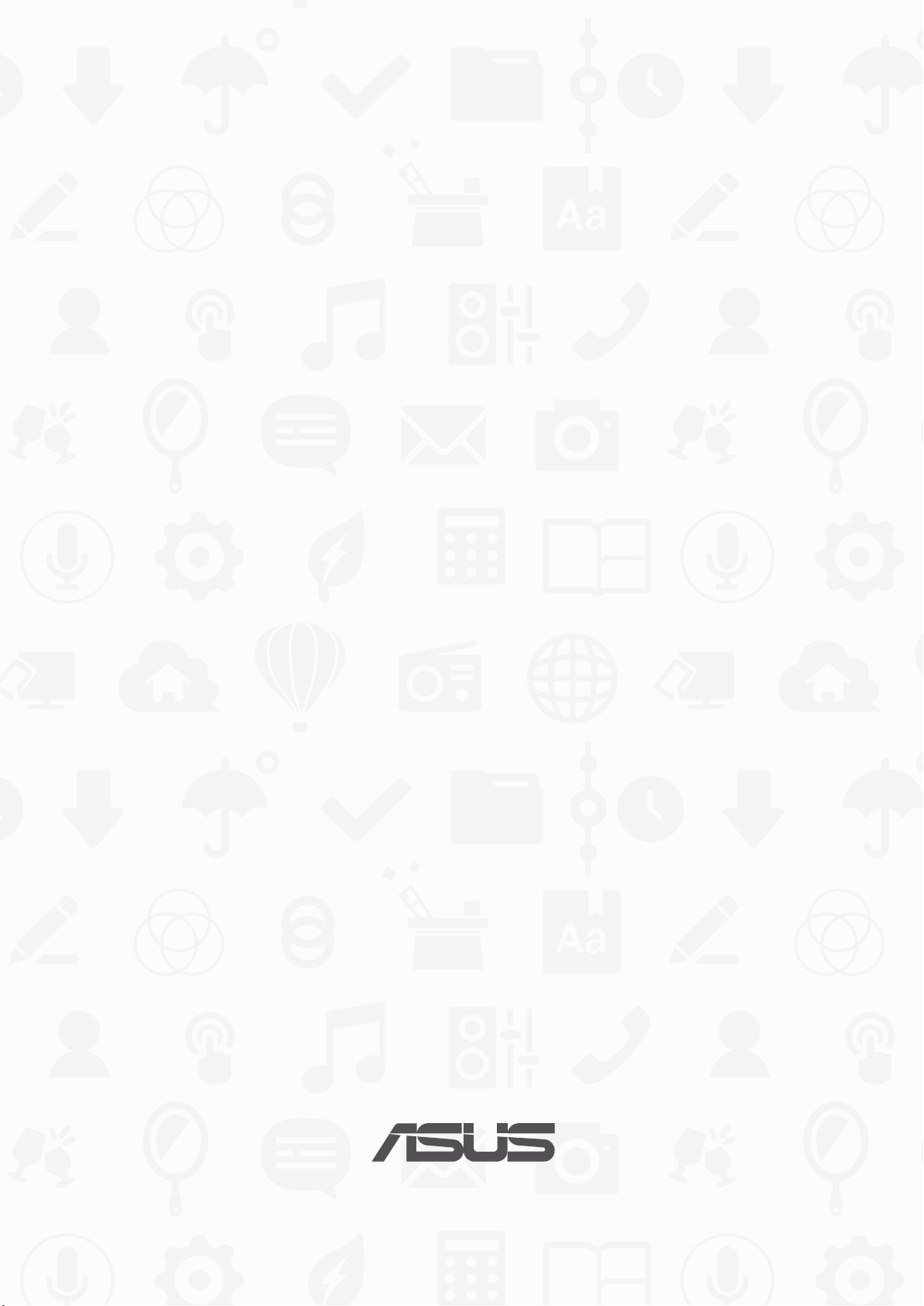
ASUS Tablet
e-PRIRUČNIK

SB10468
Oktobar 2015
Prvo izdanje
Informacije o autorskim pravima
Nijedan deo ovog uputstva, uključujući proizvode i softver koji su u njemu opisani, ne sme se reprodukovati, preneti,
transkribovati, uskladištiti u sistemu za pronalaženje ili prevesti na bilo koji jezik ili na bilo koji način, osim dokumentacije
koju kupac zadržava kao rezervnu kopiju, a bez prethodne pisane dozvole kompanije ASUSTeK COMPUTER INC. (“ASUS”).
ASUS OVO UPUTSTVO OBEZBEĐUJE “TAKVO KAKVO JE”, BEZ BILO KAKVE GARANCIJE, BILO EKSPLICITNE ILI IMPLICIRANE,
UKLJUČUJUĆI ALI NE OGRANIČENO NA IMPLICIRANE GARANCIJE ILI POGODNOSTI ZA PRODAJU ILI ODREĐENU SVRHU.
ASUSOVI DIREKTORI, SLUŽBENICI, ZAPOSLENI ILI AGENTI NEĆE BITI ODGOVORNI NI ZA KAKVE INDIREKTNE, POSEBNE,
SLUČAJNE ILI POSLEDIČNE ŠTETE (UKLJUČUJUĆI ŠTETE ZA GUBITAK PROFITA, GUBITAK BIZNISA, GUBITAK PODATAKA ILI
KORIŠĆENJA, PREKID POSLOVANJA I SLIČNO), ČAK I UKOLIKO JE ASUS OBAVEŠTEN O MOGUĆNOSTI DA DO TAKVIH ŠTETA
DOĐE USLED BILO KAKVOG DEFEKTA ILI GREŠKE U OVOM UPUTSTVU ILI SAMOM PROIZVODU.
Proizvodi i korporacijska imena koja se pojavljuju u ovom uputstvu mogu ali ne moraju biti registrovane trgovačke
marke ili autorska prava odgovarajućih kompanija i koriste se samo radi identikacije ili objašnjavanja u korist kupca, bez
namere da se povrede.
SPECIFIKACIJE I INFORMACIJE SADRŽANE U OVOM UPUTSTVU NAMENJENE SU ISKLJUČIVO ZA INFORMATIVNO
KORIŠĆENJE I PODLOŽNE SU PROMENI U BILO KOJE VREME BEZ PRETHODNOG OBAVEŠTAVANJA I NE TREBA IH SHVATITI
KAO OBAVEZIVANJE OD STRANE ASUSA. ASUS NE PREUZIMA ODGOVORNOST ILI OBAVEZE ZA BILO KAKVE GREŠKE
ILI NETAČNOSTI KOJE SE MOGU POJAVITI U OVOM UPUTSTVU, UKLJUČUJUĆI PROIZVODE I SOFTVER KOJI JE U NJEMU
OPISAN.
Autorska prava © 2015 ASUSTeK COMPUTER INC. Sva prava zadržana.
Ograničenje odgovornosti
Može doći do određenih okolnosti gde, zbog greške kompanije ASUS ili onoga za šta je ona odgovorna, imate pravo
na obeštećenje od strane kompanije ASUS. U svakom takvom slučaju, nezavisno od osnova pod kojima imate pravo
na obeštećenje od kompanije ASUS, ASUS je odgovoran za ne više od telesnih povreda (uključujući smrt) i oštećenje
vlasništva i materijalnog ličnog vlasništva ili bilo koje druge realne ili direktne štete do kojih je došlo usled propusta ili
neispunjavanja zakonskih obaveza pod ovom garancijom, do navedene ugovorene cene za svaki proizvod.
ASUS će biti odgovoran isključivo za ili će vam nadoknaditi štetu za vaš gubitak, štete ili zahteve za obeštećenjem
bazirane na ugovoru, deliktu ili kršenju pod ovom Izjavom o garanciji.
Ovo ograničenje takođe važi za prodavce i dobavljače ASUS proizvoda. To je maksimum za koji su ASUS, njegovi
dobavljači i vaš prodavac kolektivno odgovorni.
NI POD KOJIM USLOVIMA ASUS NIJE ODGOVORAN ZA JEDNO OD SLEDEĆEG: (1) ZAHTEVE TREĆIH LICA PROTIV VAS ZA
OŠTEĆENJA (2) GUBITAK ILI OŠTEĆENJE VAŠIH PODATAKA ILI ZAPISA; ILI (3) SPECIJALNE, SLUČAJNE, ILI INDIREKTNE ŠTETE
ILI ZA BILO KAKVE EKONOMSKE POSLEDIČNE ŠTETE (UKLJUČUJUĆI GUBITAK PROFITA ILI UŠTEĐEVINE), ČAK I UKOLIKO
ASUS, NJEGOVI DOBAVLJAČI ILI VAŠ PRODAVAC BUDU INFORMISANI O TOJ MOGUĆNOSTI.
Servis i podrška
Posetite našu internet prezentaciju na više jezika na adresi http://support.asus.com
2
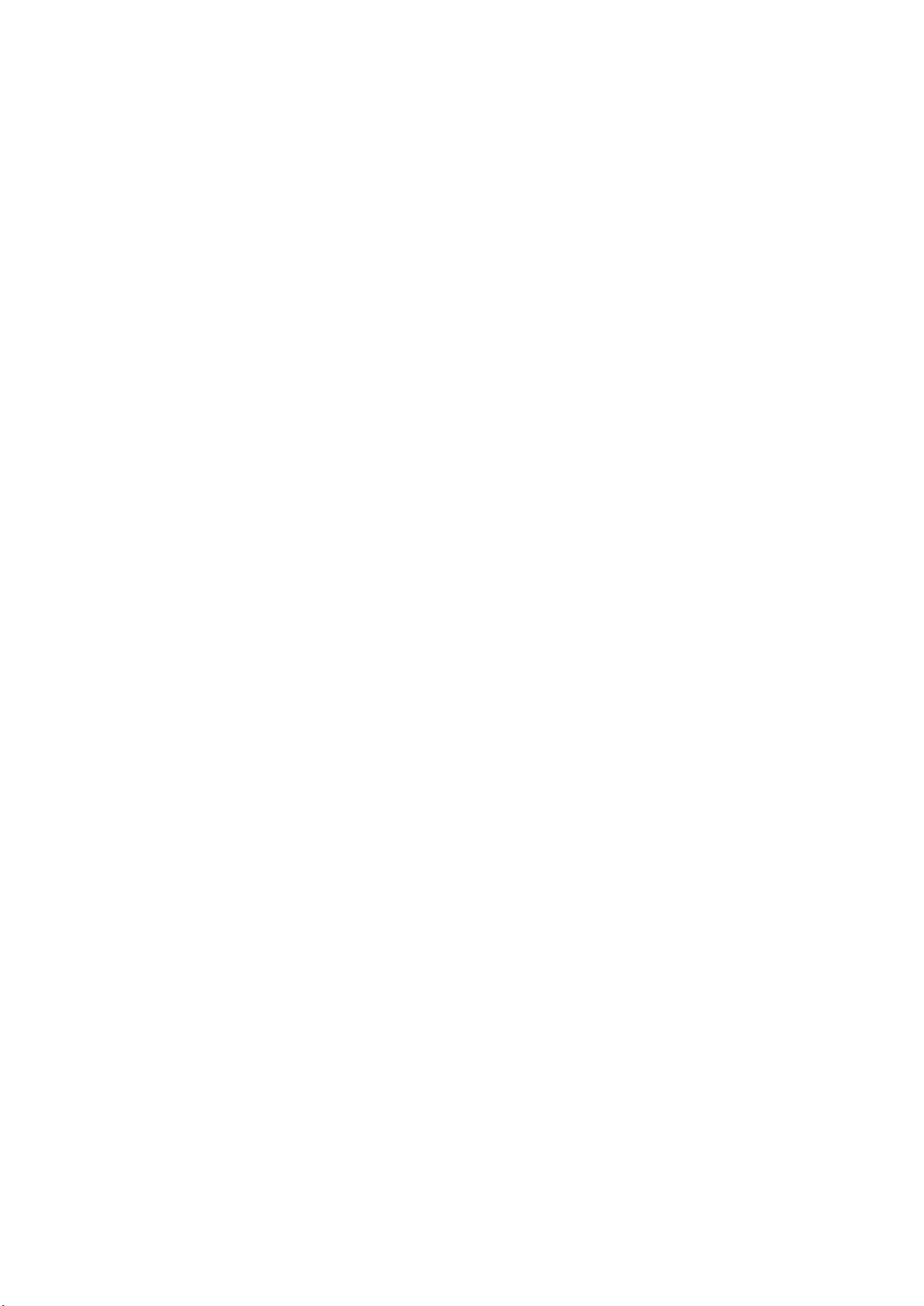
Sadržaj
Konvencije korišćene u ovom priručniku ..................................................................................... 7
Briga i bezbednost ................................................................................................................................ 7
1 Spremite svoj Zen!
Delovi i funkcije ............................................................................................................9
Postavljanje memorijske kartice ....................................................................................................10
Instaliranje mikro SIM kartice (na pojedinim modelima) ......................................................14
Punjenje ASUS tableta .......................................................................................................................17
Uključivanje ili isključivanje ASUS Tableta ..................................................................................19
Osnovne teme ......................................................................................................................................20
Prvo korišćenje .....................................................................................................................................21
Korišćenje dodirnog ekrana ............................................................................................................23
ZenMotion .............................................................................................................................................25
2 Nije svaki početak težak
Funkcije Zen početnog ekrana ..................................................................................27
Početni ekran ........................................................................................................................................27
Personalizacija početnog ekrana ..............................................................................29
Prečice do aplikacija ...........................................................................................................................29
Vidžeti ......................................................................................................................................................30
Pozadine .................................................................................................................................................31
Prošireni početni ekran .....................................................................................................................32
Jednostavni režim ...............................................................................................................................32
Podešavanje datuma i vremena .....................................................................................................34
Podešavanje zvukova za melodiju zvona i upozorenja .........................................................34
Brza podešavanja ................................................................................................................................35
Korišćenje sistemskih obaveštenja ...............................................................................................36
Zaključani ekran .........................................................................................................37
Prilagođavanje ekrana za zaključavanje .....................................................................................37
Prilagođavanje dugmadi za brzi pristup .....................................................................................38
3 Budite u kontaktu
Pozivajte sa stilom (sa na određenim modelima) ....................................................43
Obavljanje poziva ................................................................................................................................43
Prijem poziva .........................................................................................................................................47
Upravljanje evidencijom poziva .....................................................................................................47
Druge opcije poziva ............................................................................................................................49
Upravljanje sa više poziva ................................................................................................................50
Snimanje poziva ...................................................................................................................................53
3
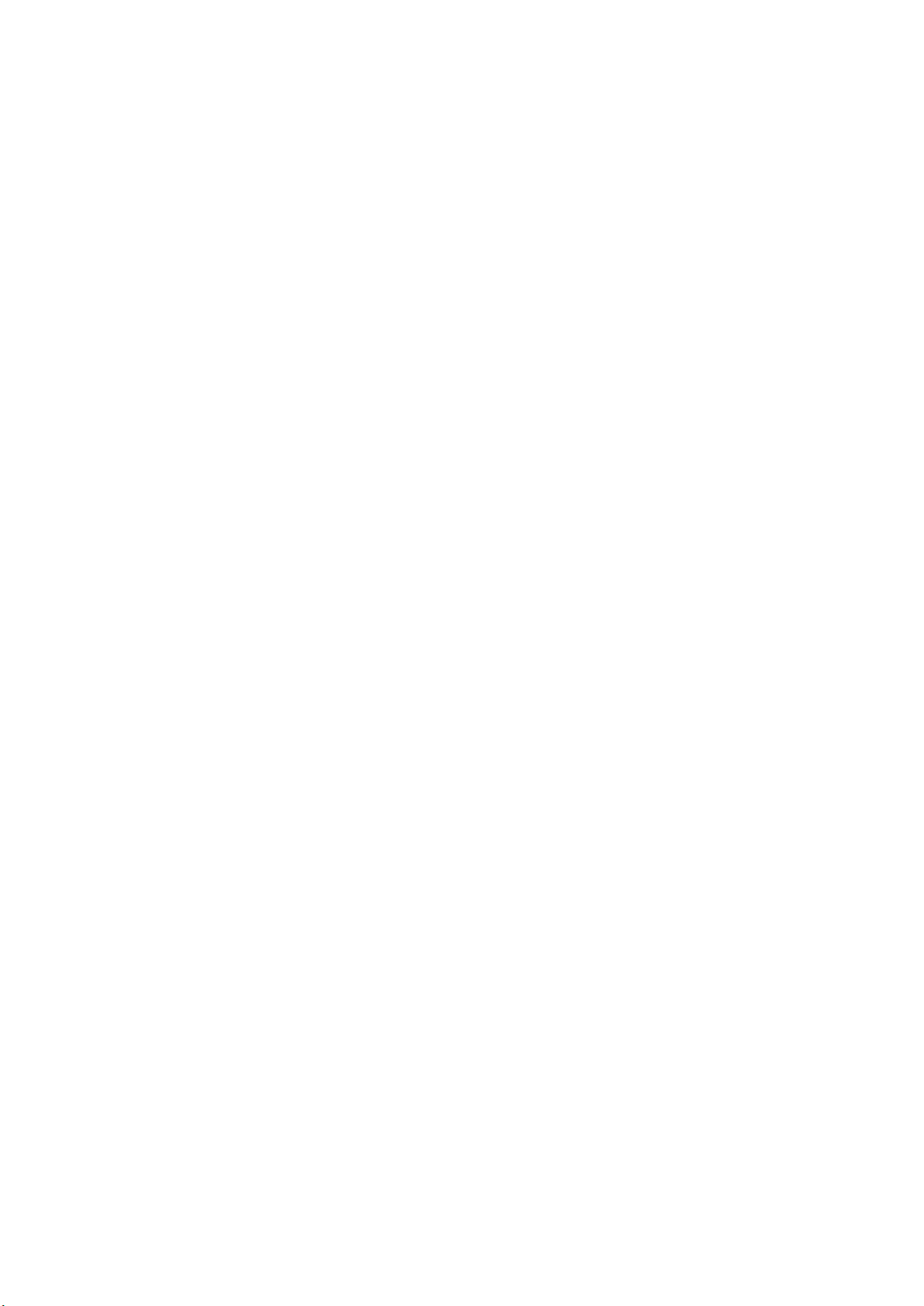
Upravljanje kontaktima .............................................................................................54
Otvorite aplikaciju Kontakti. ............................................................................................................ 54
Podešavanja kontakata .....................................................................................................................54
Podešavanje prola ............................................................................................................................54
Dodavanje kontakata .........................................................................................................................55
Podešavanje VIP kontakata ..............................................................................................................57
Označavanje omiljenih kontakata .................................................................................................60
Uvoz kontakata ....................................................................................................................................61
Izvoz kontakata .................................................................................................................................... 61
Upravljanje listom blokiranja ..........................................................................................................62
Društveno umrežavanje s kontaktima .........................................................................................62
Pravljenje/vraćanje rezervne kopije evidencije poziva
(sa na određenim modelima) ..........................................................................................................63
Pošaljite poruke i još toga ..........................................................................................65
Razmena poruka (sa na određenim modelima) ....................................................................... 65
Povezivanje informacija vaših kontakata .................................................................................... 67
Omlet Chat .............................................................................................................................................68
4 Vaši najvažniji momenti
Zabeležite trenutke ....................................................................................................79
Otvaranje aplikacije Kamera ...........................................................................................................79
Prvo korišćenje aplikacije Kamera ................................................................................................. 80
Napredne funkcije kamere ...............................................................................................................84
Korišćenje Galerije ...................................................................................................... 89
Prikaz datoteka s društvene mreže ili skladišta u oblaku ......................................................89
Prikaz lokacije fotograje .................................................................................................................90
Deljenje datoteka iz galerije ............................................................................................................91
Brisanje datoteka iz galerije .............................................................................................................91
Izmena slike ...........................................................................................................................................91
Upotreba funkcije MiniMovie (Mini lm) .................................................................................... 93
Upotreba funkcije Reprodukcija na ..............................................................................................94
5 Naporan rad traži predah
Pretraživač ...................................................................................................................95
Pokretanje aplikacije Pretraživač ...................................................................................................95
Deljenje stranice ..................................................................................................................................96
Čitanje stranica kasnije ......................................................................................................................96
Dodavanje nove kartice ....................................................................................................................96
Obeležavanje stranica ........................................................................................................................96
Pametno čitanje na mreži .................................................................................................................97
Brisanje keša pretraživača ................................................................................................................98
Email (E-pošta) ............................................................................................................ 98
Podešavanje naloga e-pošte ...........................................................................................................98
Dodavanje naloga e-pošte ............................................................................................................... 99
Podešavanje Gmail naloga ...............................................................................................................99
Kalendar ....................................................................................................................100
Pravljenje događaja ......................................................................................................................... 100
Dodavanje naloga na Kalendar ................................................................................................... 100
Pravljenje događaja na nalogu ....................................................................................................101
Omogućavanje podsetnika za događaje ................................................................................. 101
4
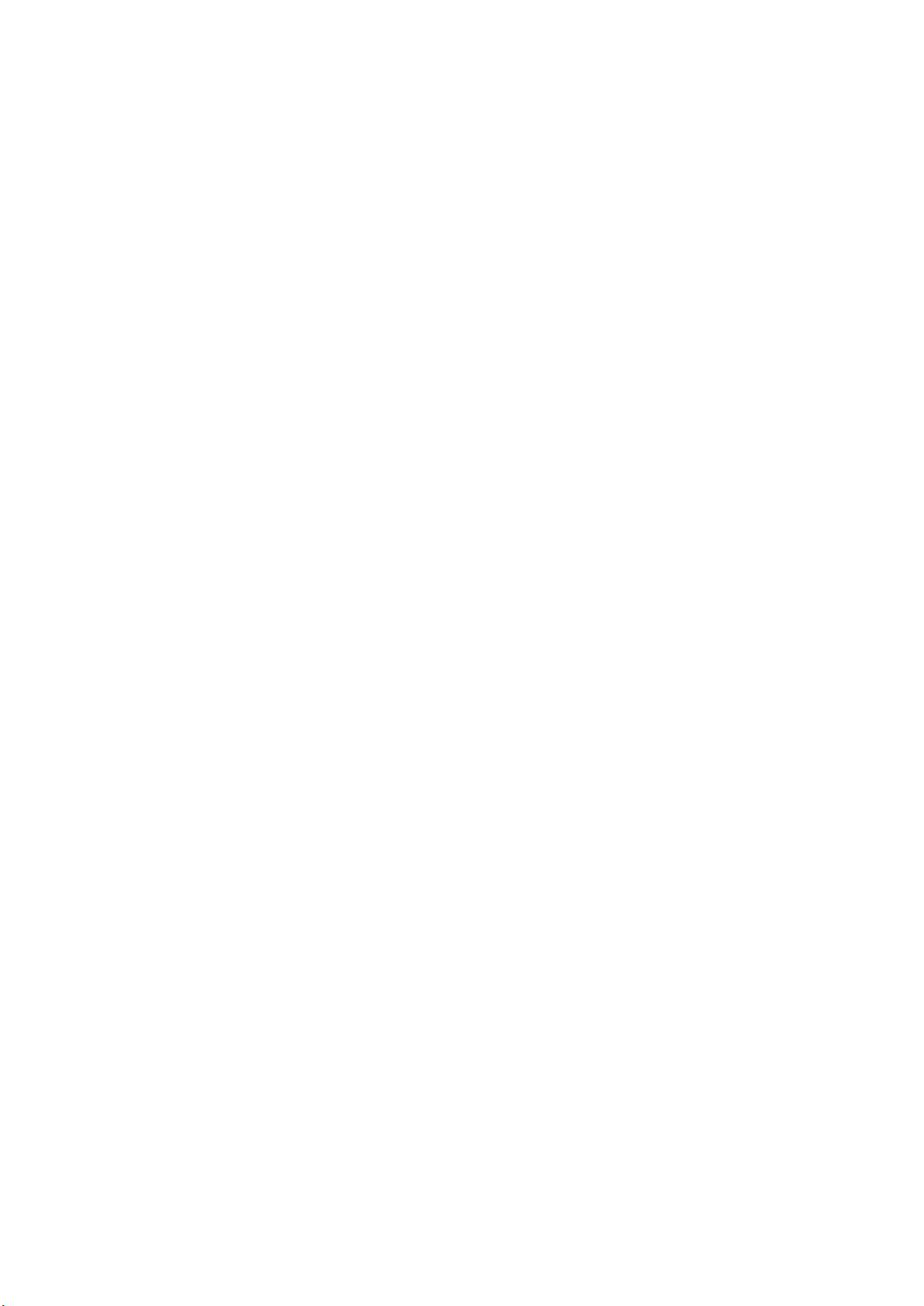
Šta sledi .....................................................................................................................102
Dobijanje podsetnika za događaje ............................................................................................ 102
Prihvatanje ili odbijanje pozivnica za događaje ....................................................................103
Dobijanje upozorenja u vezi s događajem ..............................................................................104
Preuzimanje ažuriranja vremenske prognoze ....................................................................... 105
Uraditi kasnije ...........................................................................................................106
Dodavanje zadataka koje treba uraditi .................................................................................... 106
Određivanje prioriteta zadataka koje treba uraditi .............................................................. 106
Obavljanje povratnog poziva (sa na određenim modelima) ............................................107
Nastavljanje čitanja na mreži ....................................................................................................... 107
Odgovaranje na odložene poruke (sa na određenim modelima)...................................107
Brisanje zadataka koje treba uraditi .......................................................................................... 107
SuperNote .................................................................................................................108
Pravljenje nove beležnice .............................................................................................................. 109
Deljenje beležnice na klaudu ....................................................................................................... 109
Deljenje beleške na klaud ............................................................................................................. 109
File Manager (Menadžer datoteke) .........................................................................110
Pristup internoj memoriji .............................................................................................................. 110
Pristup eksternom uređaju za skladištenje ............................................................................. 110
Pristup klaud skladištu.................................................................................................................... 110
Klaud ..........................................................................................................................111
ASUS WebStorage ............................................................................................................................ 111
Prenos podataka .......................................................................................................112
ASUS Support............................................................................................................113
6 Zabava
Korišćenje slušalica ...................................................................................................115
Povezivanje audio priključka ........................................................................................................ 115
Play igre .....................................................................................................................116
Korišćenje Play igara ........................................................................................................................ 116
Muzika .......................................................................................................................117
Pokretanje Muzike ............................................................................................................................ 117
Reprodukovanje pesama ............................................................................................................... 117
Striming muzike u oblaku ............................................................................................................. 118
Pravljenje plejliste ............................................................................................................................ 119
Reprodukovanje na druge uređaje ............................................................................................ 120
7 Ostanite na vezi
Wi-Fi ...........................................................................................................................121
Omogućavanje Wi-Fi funkcije ...................................................................................................... 121
Povezivanje sa Wi-Fi mrežom ....................................................................................................... 121
Onemogućavanje Wi-Fi funkcije ................................................................................................. 122
Bluetooth® .................................................................................................................122
Omogućavanje Bluetooth® funkcije .......................................................................................... 122
Uparivanje ASUS Tableta sa Bluetooth® uređajem ............................................................... 123
Rasparivanje ASUS Tableta od Bluetooth® uređaja .............................................................. 123
5
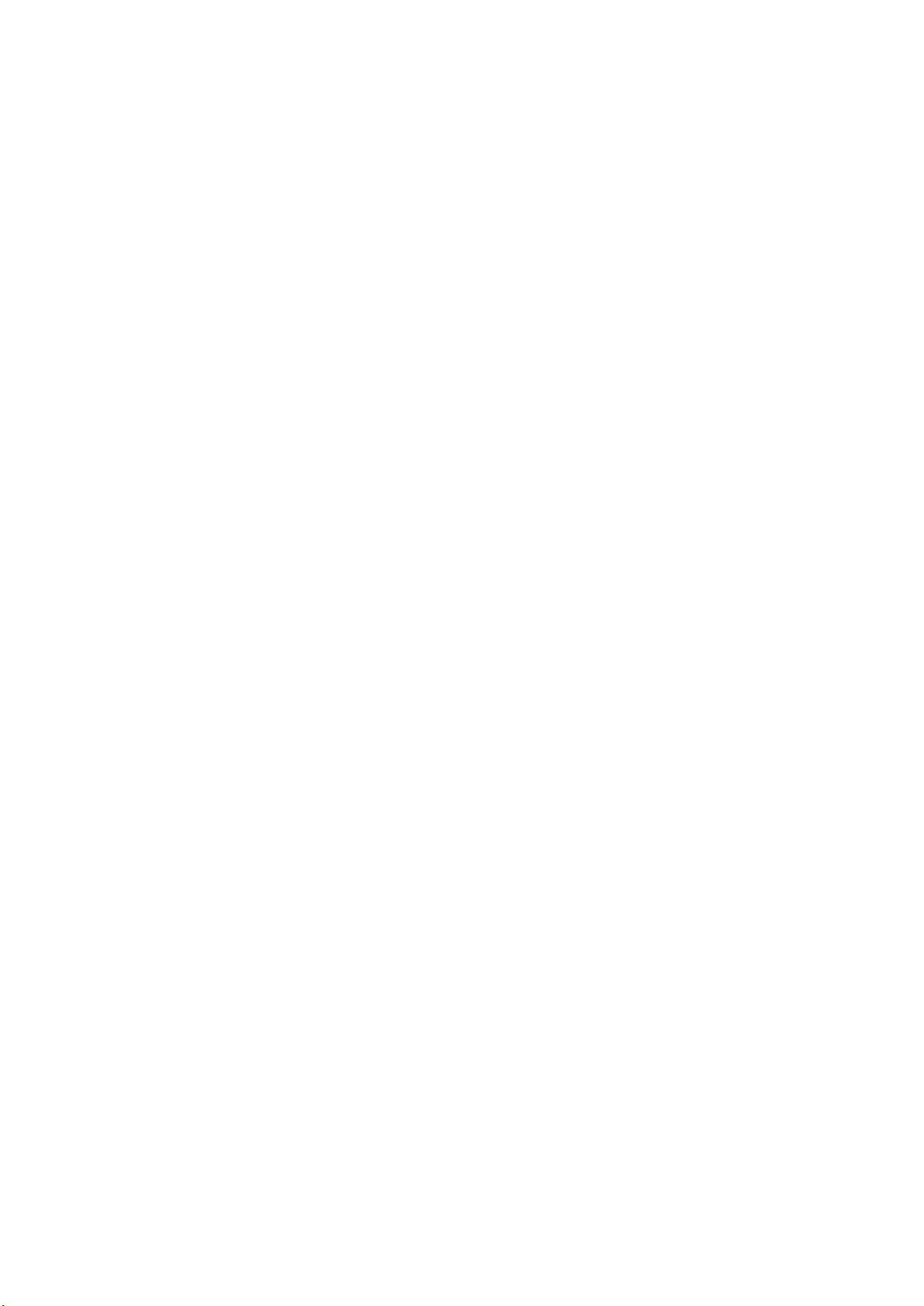
Privezivanje ...............................................................................................................124
Wi-Fi hotspot ...................................................................................................................................... 124
Bluetooth privezivanje ................................................................................................................... 125
PlayTo .........................................................................................................................126
Pokretanje aplikacije PlayTo ......................................................................................................... 126
8 Putovanje i mape
Vremenska prognoza ...............................................................................................127
Pokretanje aplikacije Vremenska prognoza ............................................................................ 127
Početni ekran Vremenske prognoze .......................................................................................... 128
Sat ..............................................................................................................................129
Vreme u svetu .................................................................................................................................... 129
Alarm ..................................................................................................................................................... 130
Štoperica .............................................................................................................................................. 130
Tajmer ................................................................................................................................................... 131
9 ZenLink
Upoznavanje ZenLinka ............................................................................................133
Aplikacija Share Link ....................................................................................................................... 134
Aplikacija PC Link ............................................................................................................................. 135
Aplikacija Remote Link ................................................................................................................... 137
10 Zen svuda
Posebni Zen alati ......................................................................................................141
Kalkulator ............................................................................................................................................ 141
Aplikacija Quick Memo ................................................................................................................... 143
Snimač zvuka ..................................................................................................................................... 144
Audio Wizard ...................................................................................................................................... 146
Splendid ............................................................................................................................................... 147
Ušteda energije ................................................................................................................................. 150
11 Održavajte Zen
Održavanje uređaja ažurnim ...................................................................................153
Ažuriranje sistema ............................................................................................................................ 153
Skladištenje ........................................................................................................................................ 153
Pravljenje rezervne kopije i vraćanje na početne vrednosti ............................................. 153
Obezbeđivanje ASUS Tableta .......................................................................................................154
Dodatak
Dodaci ........................................................................................................................159
6
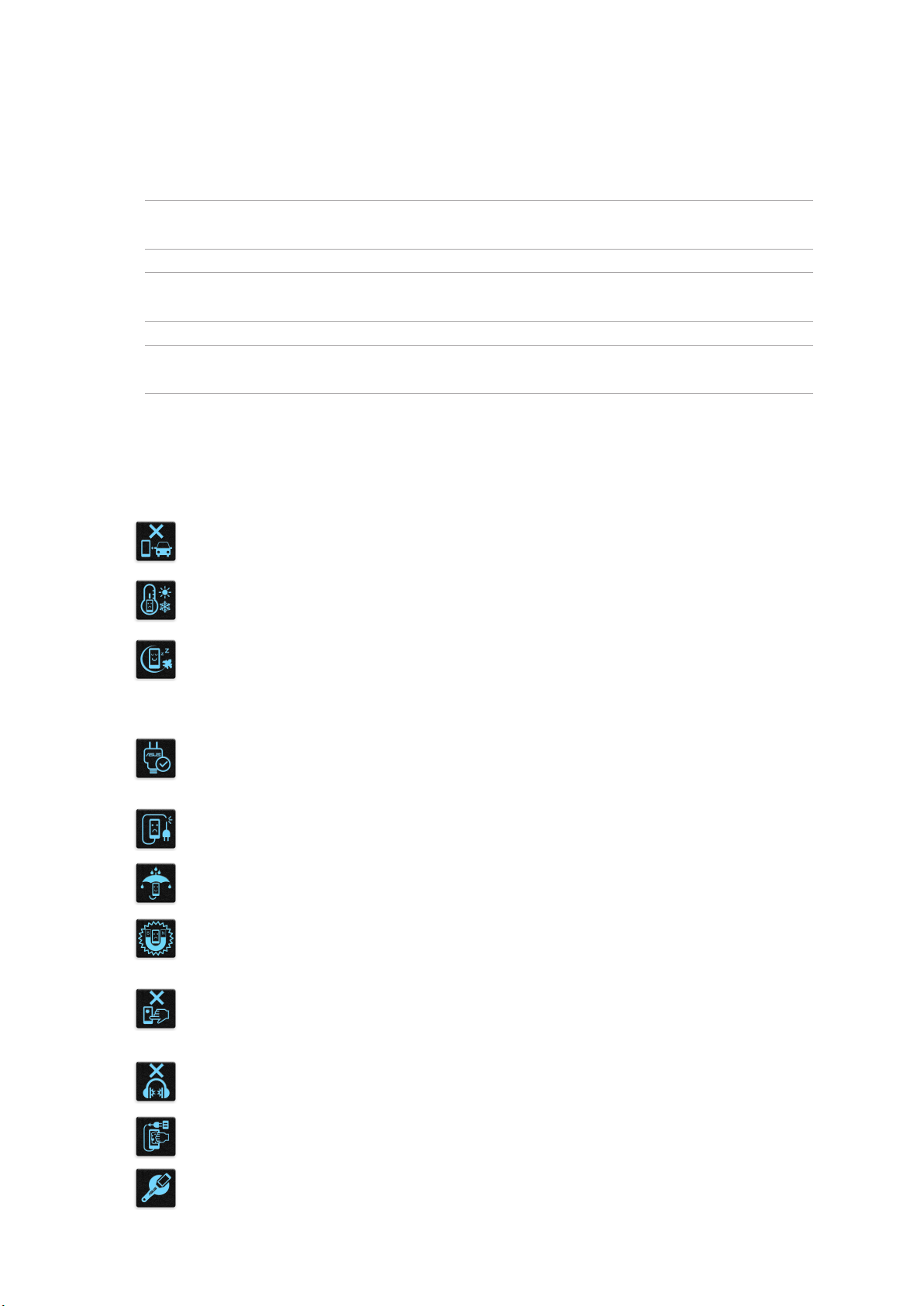
Konvencije korišćene u ovom priručniku
Kako bismo istakli bitne informacije u okviru ovog priručnika, poruke smo predstavili na sledeći
način:
VAŽNO! Ova poruka sadrži informacije od vitalnog značaja koje morate pratiti kako biste obavili
određeni posao.
NAPOMENA: Ova poruka sadrži dodatne informacije i savete koji vam mogu pomoći pri obavljanju
poslova.
OPREZ! Ova poruka sadrži važne informacije koje morate pratiti zarad svoje bezbednosti pri obavljanju
određenih poslova i kako biste sprečili oštećivanje podataka i komponenti svog ASUS tableta.
Briga i bezbednost
Smernice
Bezbednost na putevima je na prvom mestu. Izričito vam preporučujemo da ne
koristite uređaj dok vozite ili rukujete bilo kojim tipom vozila.
Ovaj uređaj treba da se koristi samo u okruženjima sa ambijentalnom temperaturom
između 0°C (32°F) i 35°C (95°F).
Isključite uređaj u zonama gde je upotreba mobilnih uređaja zabranjena. Uvek
poštujte pravila i propise kada se nalazite u zonama zabrane, kao što su avioni,
bioskopi, bolnice ili blizu medicinske opreme, blizu gasa ili goriva, gradilišta, lokacija
za miniranje i drugih područja.
Koristite samo strujne adaptere i kablove koje je odobrio ASUS za upotrebu sa ovim
uređajem. Pogledajte etiketu sa specikacijom na dnu uređaja i pobrinite se da
adapter za napajanje bude u skladu sa njom.
Nemojte koristiti oštećene kablove za napajanje, dodatke i druge periferije sa
uređajem.
Održavajte uređaj suvim. Ne izlažite uređaj tečnosti, kiši ili vlazi, niti ga koristite u
njihovoj blizini.
Uređaj možete da pošaljete kroz rentgenske mašine (kao što su one koje se koriste
u transportnim trakama za bezbednost aerodroma), ali ga ne izlažite magnetnim
detektorima i palicama.
Ekran uređaja je sačinjen od stakla. Ako se staklo razbije, prekinite sa korišćenjem
uređaja i ne dirajte izlomljene delove stakla. Smesta pošaljite uređaj na popravku
kvalikovanom servisnom osoblju ASUS-a.
Ne slušajte sa visokim nivoima jačine zvuka duže vremenske periode kako biste
izbegli moguće oštećenje sluha.
Isključite napajanje pre čišćenja uređaja. Za čišćenje ekrana uređaja koristite isključivo
čist celulozni sunđer ili krpu od jelenske kože.
Uređaj šaljite na popravku isključivo kvalikovanom servisnom osoblju ASUS-a.
7

Pravilno odlaganje
Rizik od eksplozije ukoliko baterija nije pravilno zamenjena. Iskorišćene baterije
odlažite prema uputstvima.
NE bacajte ASUS tablet u običan otpad. Ovaj proizvod je dizajniran tako da omogući
ispravno ponovno korišćenje delova i može da se reciklira. Simbol sa precrtanom
kantom sa točkićima znači da proizvod (električna, elektronska oprema i dugmaste
baterije koje sadrži živu) ne treba odlagati kao obično smeće. Proverite lokalne
regulative vezane za uklanjanje elektronskih proizvoda.
NE odbacuje bateriju kao uobičajeno smeće. Simbol precrtane kante sa točkićima
ukazuje na to da bateriju ne treba odbacivati kao uobičajeno smeće.
NE bacajte ASUS tablet u vatru. NE izazivajte kratak spoj kontakata. NE rasklapajte
ASUS tablet.
8
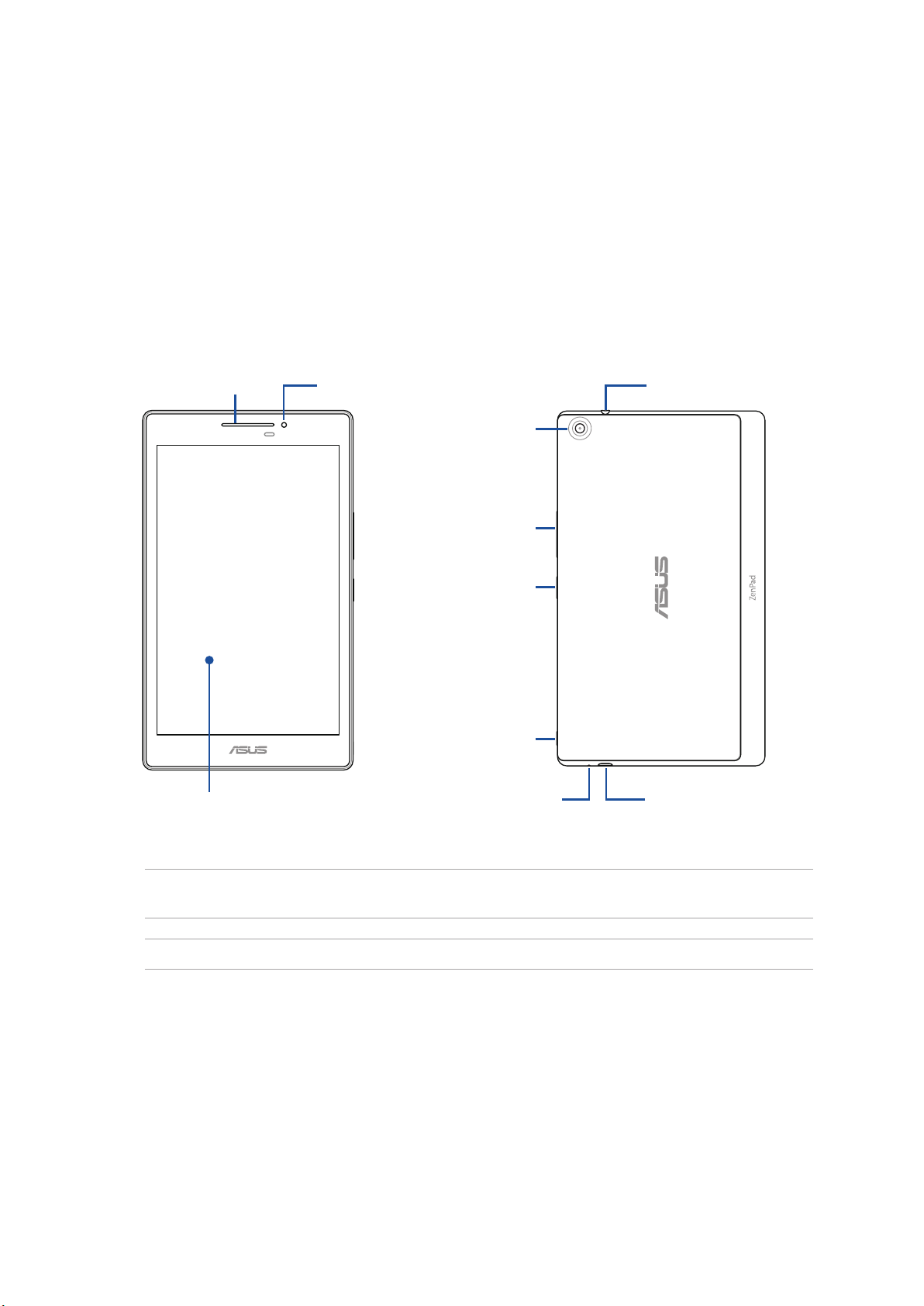
1 Spremite svoj Zen!
Spremite svoj Zen!
1
Delovi i funkcije
Uzmite uređaj i pokrenite ga za tili čas.
Zvučnici
Panel dodirnog ekrana
Prednja kamera
Dugme za podešavanje
Zadnja kamera
jačine zvuka
Taster za napajanje
Žleb
Mikrofon
Konektor za zvučnik/slušalice
Micro USB 2.0 port
VAŽNO! Održavajte uređaj, a naročito dodirni ekran, suvim sve vreme. Voda i druge tečnosti mogu
izazvati kvar ekrana.
NAPOMENA: Izgled donje strane može se razlikovati u zavisnosti od modela.
Poglavlje 1: Spremite svoj Zen!
9
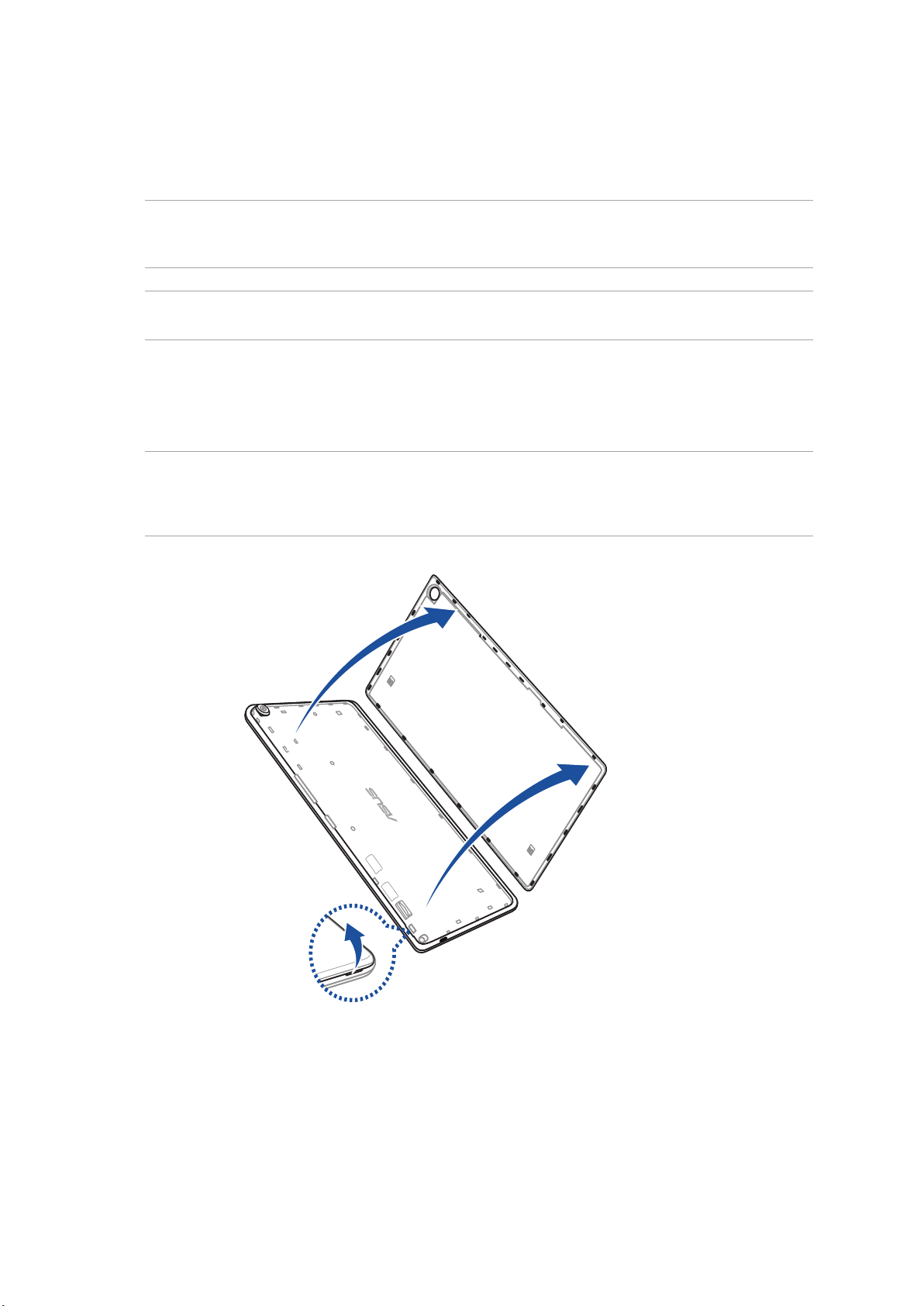
Postavljanje memorijske kartice
Vaš ASUS tablet podržava microSD™, microSDHC™ i microSDXC™ memorijske kartice veličine od
najviše 128 GB.
NAPOMENA: Pojedine memorijske kartice možda nisu kompatibilne sa vašim ASUS Tabletom.
Postarajte se da koristite samo kompatibilne memorijske kartice kako biste izbegli gubitak podataka i
oštećenje uređaja, memorijske kartice ili oboje.
OPREZ! Budite naročito pažljivi prilikom rukovanja memorijskom karticom. ASUS nije odgovoran za bilo
koji gubitak podataka ili oštećenje memorijske kartice.
Da biste postavili memorijsku karticu:
1. Locirajte žleb u donjem desnom uglu i povucite zadnji poklopac prema spoljašnjoj strani sve
dok ne bude potpuno uklonjen.
OPREZ!
• Pazitedaneoštetitezadnjipoklopacidanepovreditenokteprilikomuklanjanjapoklopca.
• Nemojteuklanjatizadnjipoklopacnasilu,nitigakidatiiliuvrtati.
Poglavlje 1: Spremite svoj Zen!
10
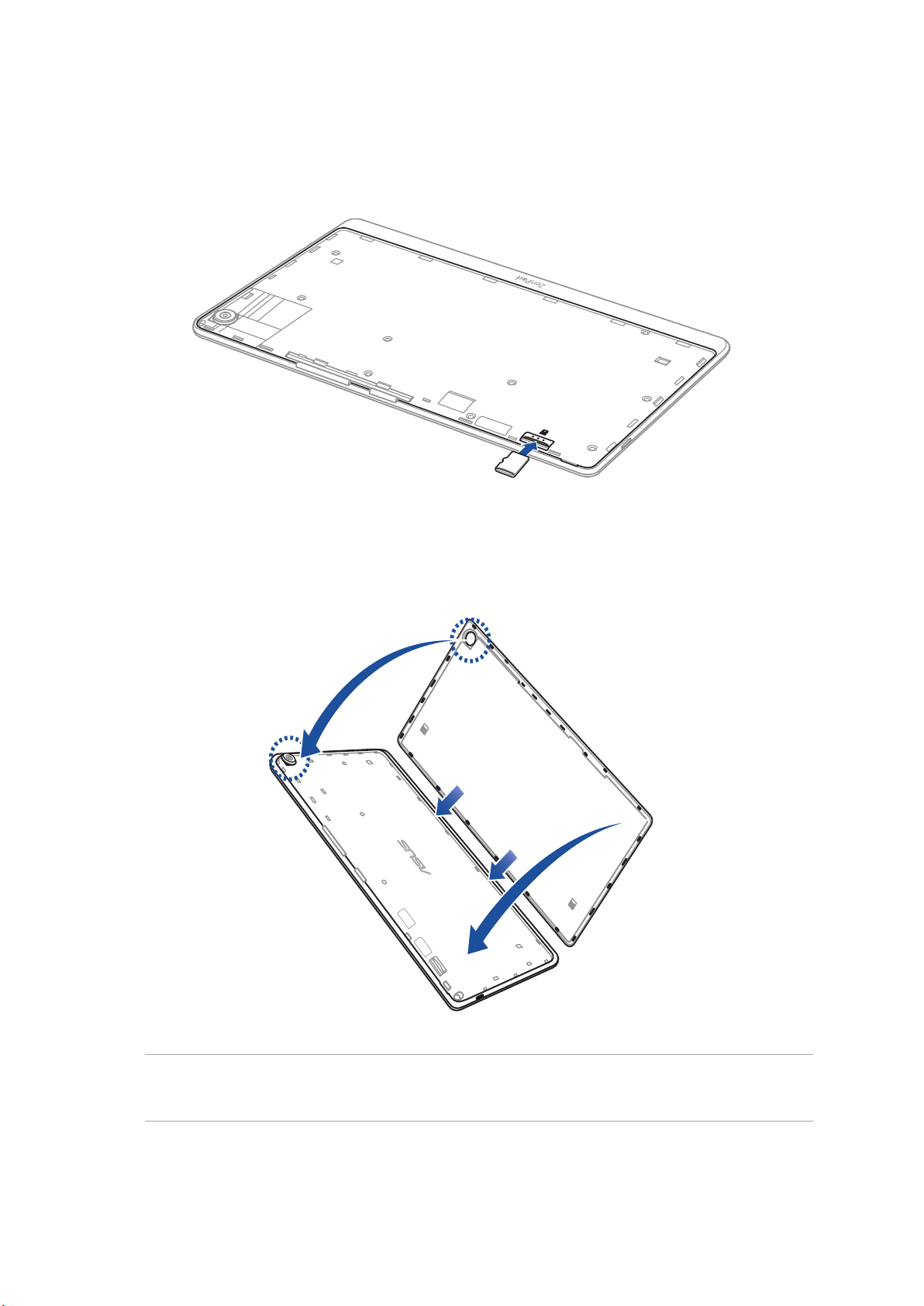
2. Poravnajte i ubacite memorijsku karticu u konektor za memorijsku karticu.
3. Gurnite memorijsku karticu do kraja u prorez tako da se čvrsto smesti na svoje mesto.
4. Vratite nazad poklopac konektora za karticu.
NAPOMENA: Posle instalacije formatirane memorijske kartice, možete da pristupite njenom sadržaju
preko ASUS > File Manager (Upravljač datotekama) > Internal Storage (Interna memorija) > SD
Card (SD kartica).
Poglavlje 1: Spremite svoj Zen!
11
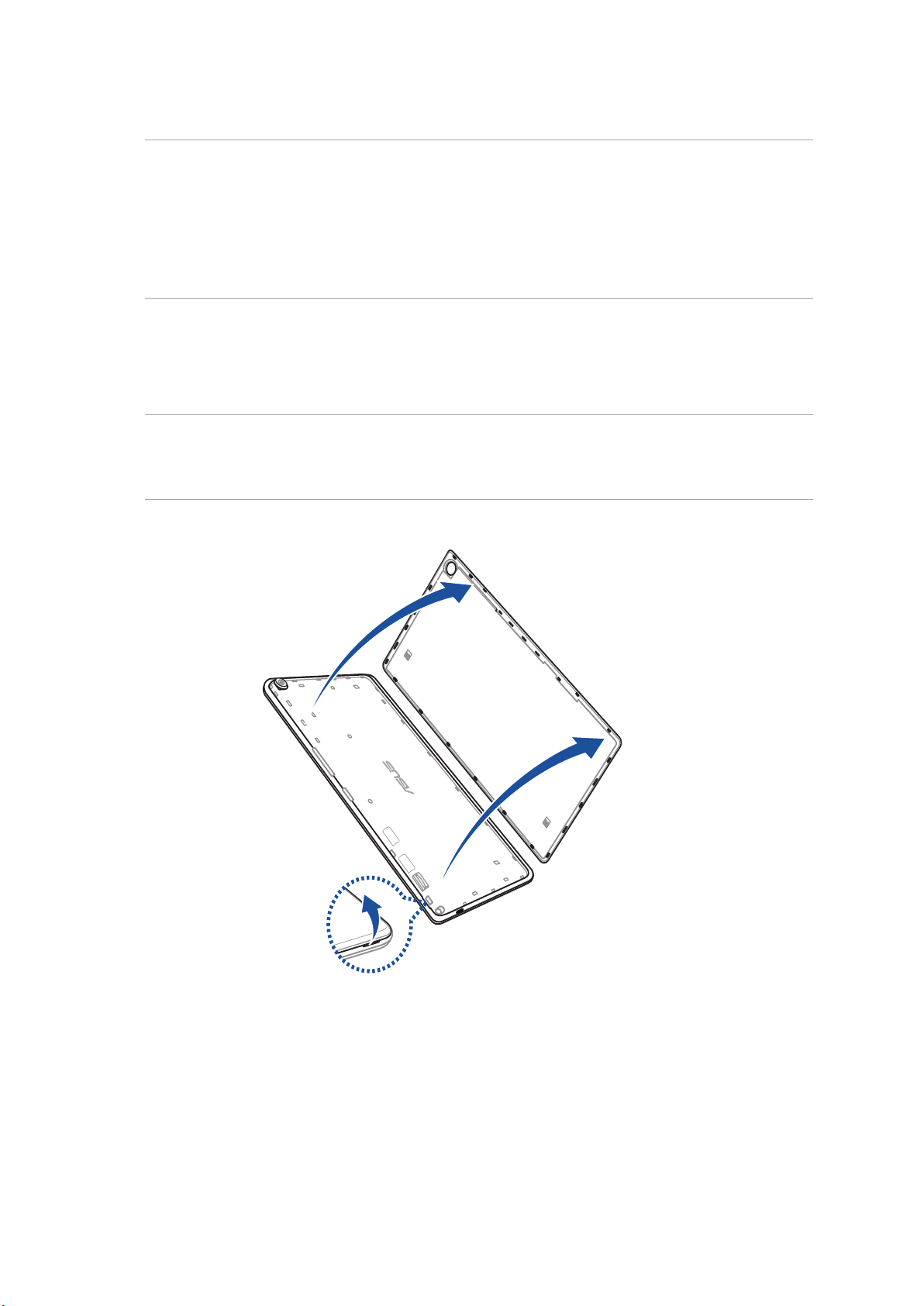
Uklanjanje memorijske kartice
OPREZ!
• Buditenaročitopažljiviprilikomrukovanjamemorijskomkarticom.ASUSnijeodgovoranzabilokoji
gubitak podataka ili oštećenje memorijske kartice.
• Pravilnoizbacitememorijskukarticudabistejebezbednoukloniliizuređaja.Dabisteizbacili
memorijsku karticu, idite u Home (Početni ekran) > All Apps (Sve aplikacije) > Settings
(Podešavanja) > Storage (Skladištenje) > Unmount external storage (Izbaci eksterno
skladište).
Da biste uklonili memorijsku karticu:
1. Locirajte žleb u donjem desnom uglu i povucite zadnji poklopac prema spoljašnjoj strani sve
dok ne bude potpuno uklonjen.
OPREZ!
• Pazitedaneoštetitezadnjipoklopacidanepovreditenokteprilikomuklanjanjapoklopca.
• Nemojteuklanjatizadnjipoklopacnasilu,nitigakidatiiliuvrtati.
Poglavlje 1: Spremite svoj Zen!
12
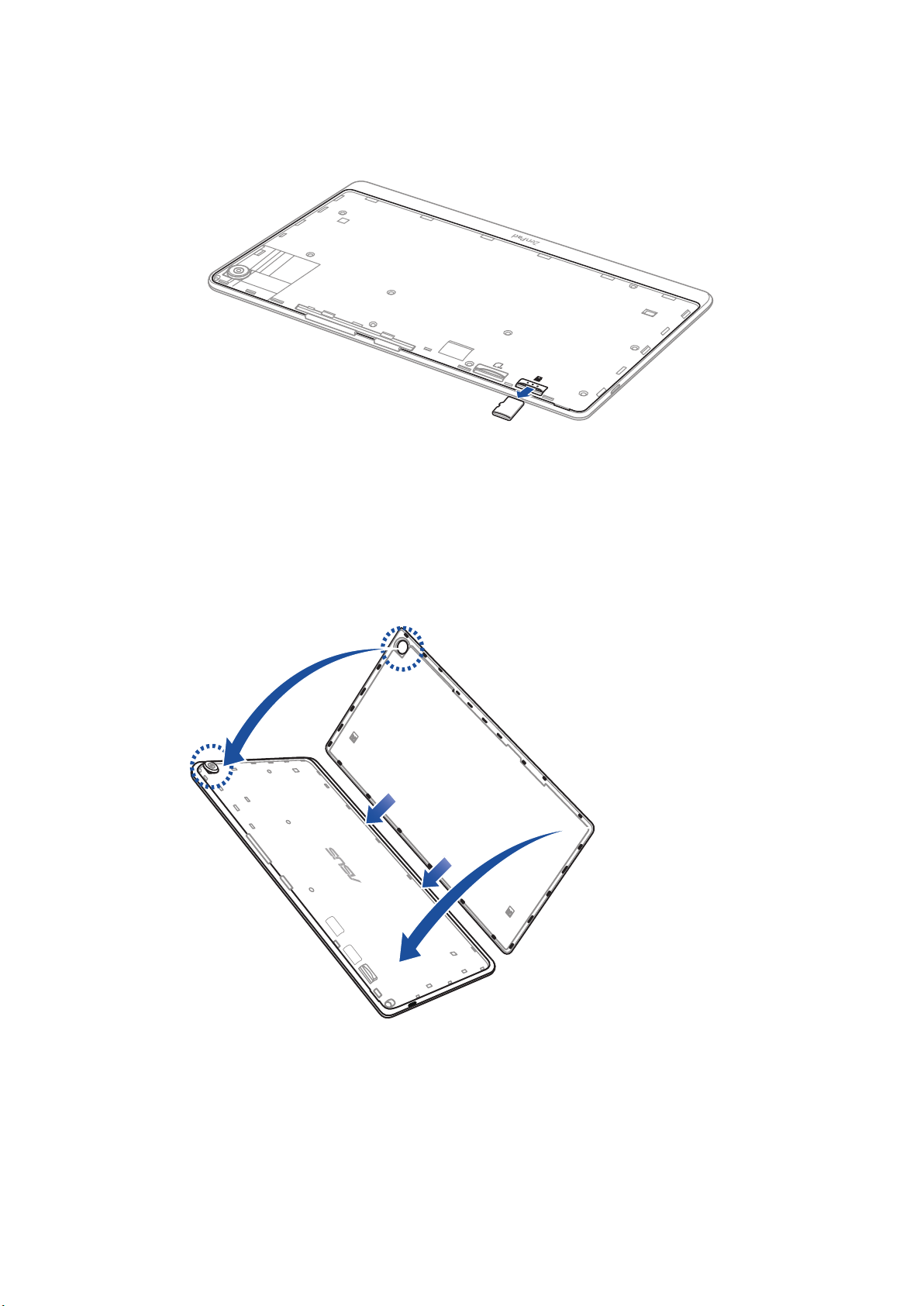
2. Pritisnite memorijsku karticu da biste je izbacili, a zatim je izvucite.
3. Ponovo postavite zadnji poklopac.
Poglavlje 1: Spremite svoj Zen!
13

Instaliranje mikro SIM kartice (na pojedinim modelima)
Vaša mikro SIM kartica podržava LTE, WCDMA i EDGE/GSM opsege.
NAPOMENA: Da biste izbegli oštećenje konektora, obavezno koristite standardnu mikro SIM
karticu bez SIM adaptera ili koristite sekač.
OPREZ! Budite naročito pažljivi prilikom rukovanja mikro SIM karticom. ASUS nije odgovoran za bilo
koji gubitak ili oštećenje vaše mikro SIM kartice.
Da biste instalirali mikro SIM karticu:
1. Locirajte žleb u donjem desnom uglu i povucite zadnji poklopac prema spoljašnjoj strani sve
dok ne bude potpuno uklonjen.
OPREZ!
• Pazitedaneoštetitezadnjipoklopacidanepovreditenokteprilikomuklanjanjapoklopca.
• Nemojteuklanjatizadnjipoklopacnasilu,nitigakidatiiliuvrtati.
Poglavlje 1: Spremite svoj Zen!
14
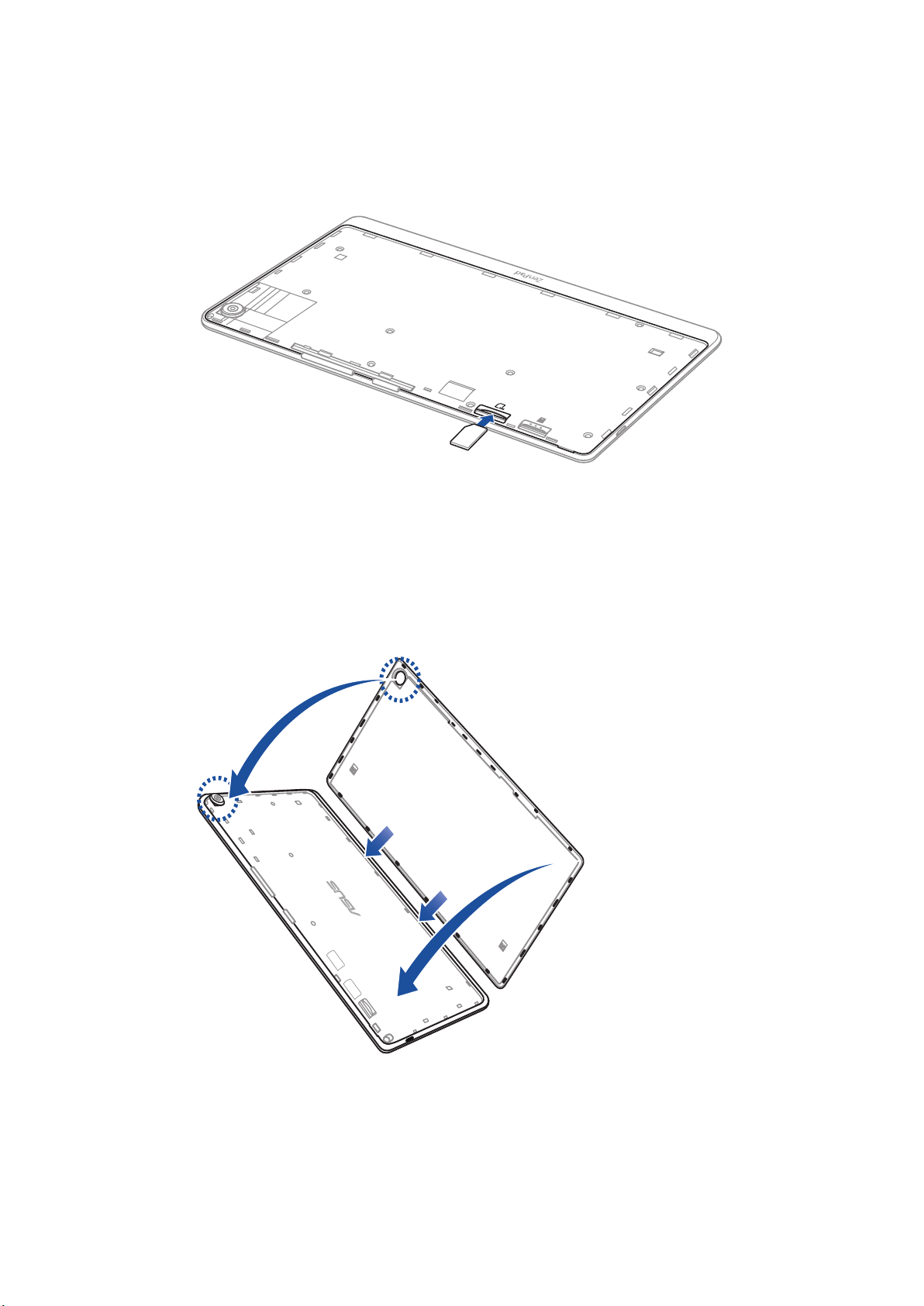
2. Poravnajte i umetnite mikro SIM karticu u prorez za mikro SIM karticu.
3. Gurnite mikro SIM karticu celom dužinom u konektor sve dok dobro ne nalegne na svoje
mesto..
4. Ponovo postavite zadnji poklopac.
Poglavlje 1: Spremite svoj Zen!
15
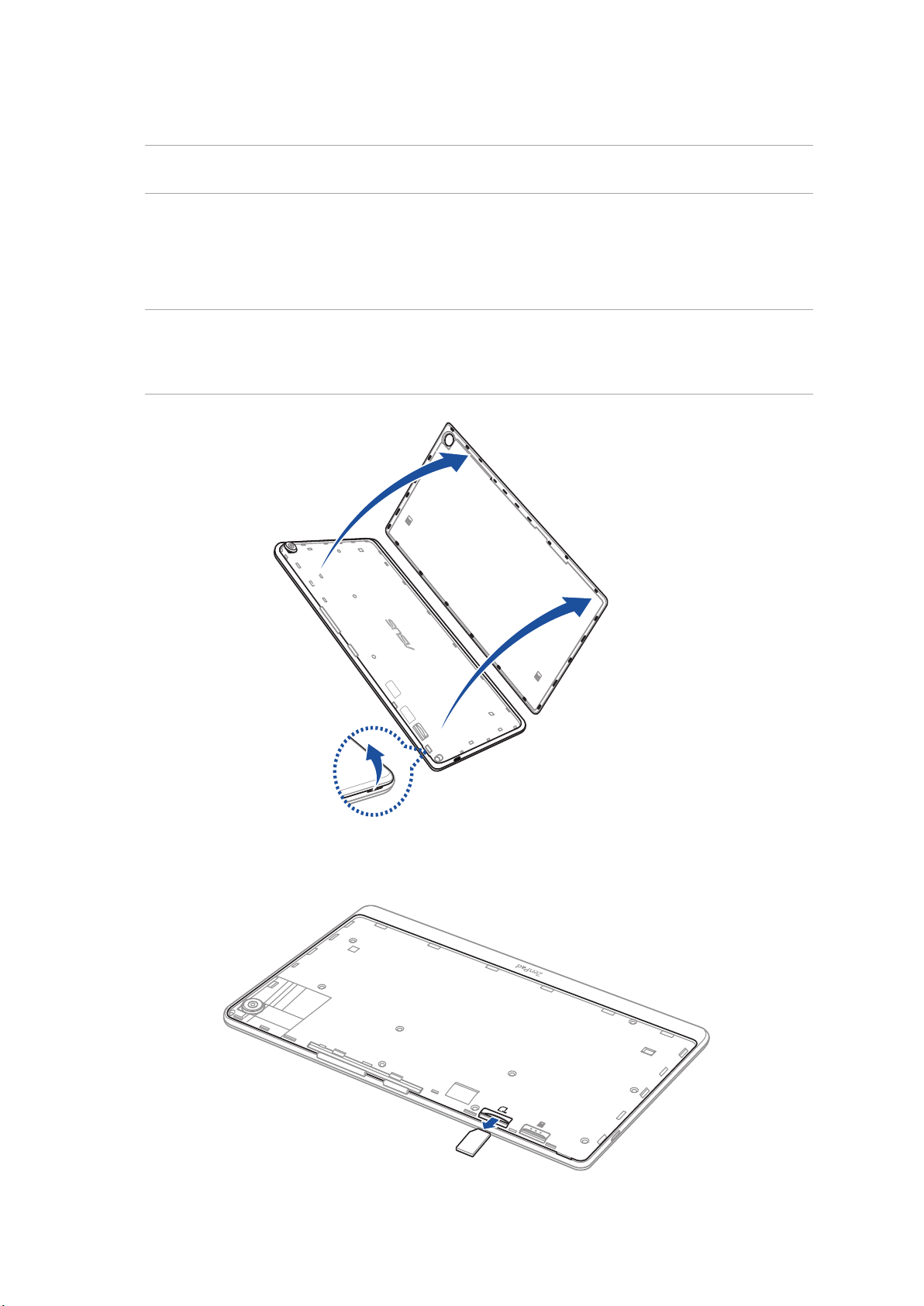
Uklanjanje mikro SIM kartice (na pojedinim modelima)
OPREZ! Budite naročito pažljivi prilikom rukovanja mikro SIM karticom. ASUS nije odgovoran za bilo
koji gubitak ili oštećenje vaše mikro SIM kartice.
Da biste uklonili mikro SIM karticu:
1. Locirajte žleb u donjem desnom uglu i povucite zadnji poklopac prema spoljašnjoj strani sve
dok ne bude potpuno uklonjen.
OPREZ!
• Pazitedaneoštetitezadnjipoklopacidanepovreditenokteprilikomuklanjanjapoklopca.
• Nemojteuklanjatizadnjipoklopacnasilu,nitigakidatiiliuvrtati.
2. Pritisnite mikro SIM karticu da biste je izbacili, a zatim je izvucite.
Poglavlje 1: Spremite svoj Zen!
16
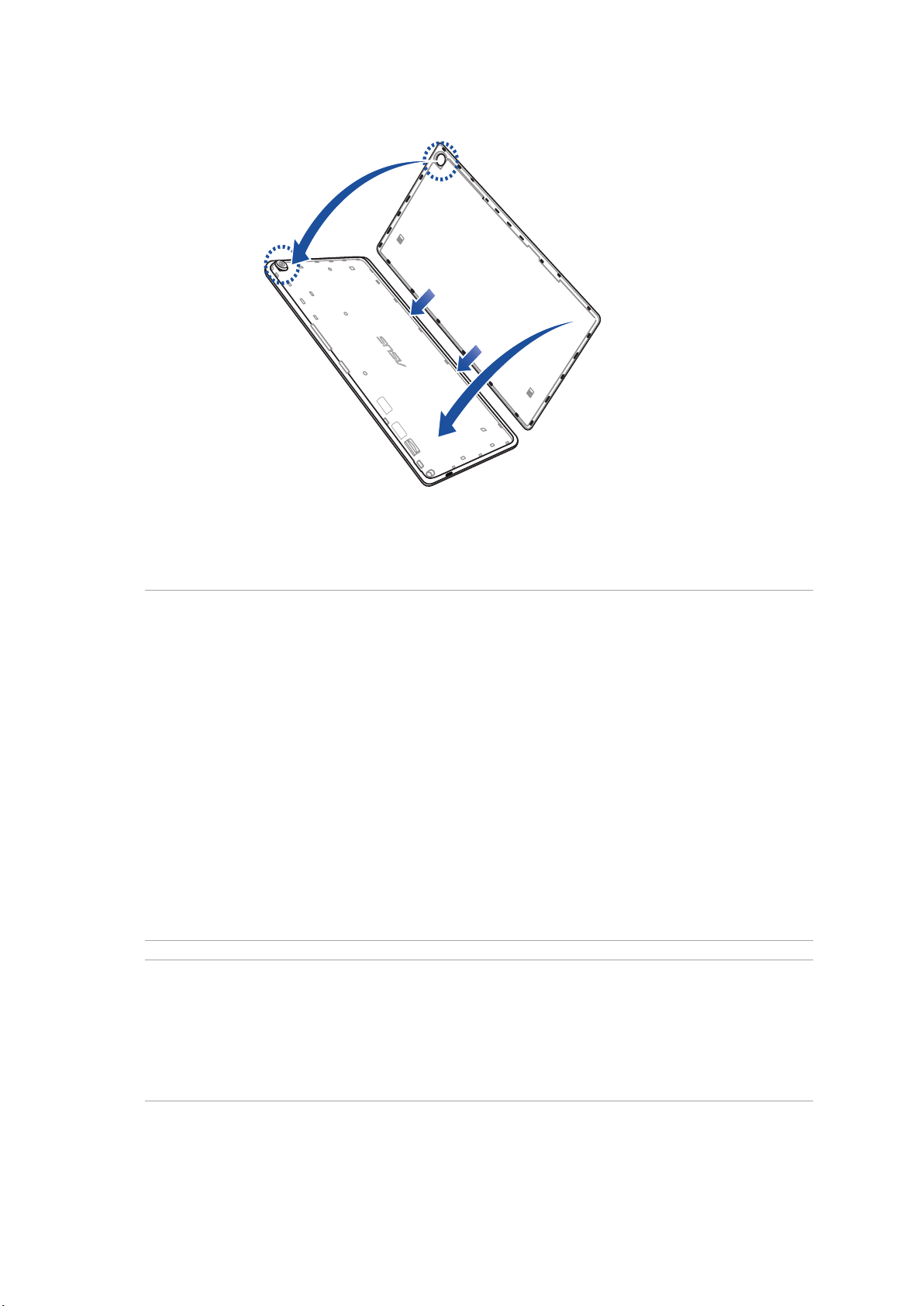
3. Ponovo postavite zadnji poklopac.
Punjenje ASUS tableta
ASUS Tablet se isporučuje delimično napunjen, ali morate ga potpuno napuniti pre prvog
korišćenja. Pročitajte sledeće važne napomene i mere opreza pre punjenja uređaja.
VAŽNO!
• ZapunjenjeASUSTabletakoristitesamopriloženiadapterzanapajanjeimikroUSBkabl.
Korišćenjem nekog drugog adaptera za napajanje i kabla možete da oštetite uređaj.
• SkinitezaštitnufolijusaadapterazanapajanjeimikroUSBkablaprekorišćenjasauređajem.
• Postarajtesedapriključiteadapterzanapajanjeukompatibilnustrujnuutičnicu.Adapterza
napajanje možete da priključite u bilo koju kompatibilnu utičnicu napona od 100 V do 240 V.
• IzlazninaponovogadapterajeDC5,2V,1,35A.
• KadakoristiteASUStabletuzadapterzanapajanje,uzemljenastrujnautičnicamorabitiblizu
uređaja i lako dostupna.
• NekoristiteubliziniineizlažiteASUStablettečnosti,kišiilivlazi.
• NemojtekoristiteASUStabletubliziniopremezagrejanjeilinamestogdeseočekujevisoka
temperatura.
• DržiteASUStabletdaljeodoštrihpredmeta.
• NestavljajtepredmetenavašASUStablet.
OPREZ!
• ASUSTabletsemožezagrejatitokompunjenja.Tojenormalno,međutim,akouređajpostane
neobično topao, izvucite mikro USB kabl iz uređaja i pošaljite uređaj, zajedno sa adapterom za
napajanje i kablom, kvalikovanom servisnom osoblju ASUS-a.
• DabisteizbeglioštećivanjeASUSTableta,adapterazanapajanjeilimikroUSBkabla,prepunjenja
proverite da li su mikro USB kabl, adapter za napajanje i uređaj dobro povezani.
Poglavlje 1: Spremite svoj Zen!
17

Da biste napunili ASUS tablet:
1. Povežite micro USB kabl sa adapterom za napajanje.
2. Priključite adapter za napajanje u uzemljenu strujnu utičnicu.
3. Priključite micro USB konektor u ASUS tablet.
VAŽNO!
• PuniteASUStabletosam(8)satiprenegoštogabudeteprviputkoristiliurežimuradanabateriju.
• Statusnapunjenostibaterijejenaznačensledećimikonama:
Mala Ne puni se Puni se Puna
4. Kada je baterija potpuno napunjena, prvo izvucite USB kabl iz ASUS Tableta, pa isključite
adapter za napajanje iz strujne utičnice.
NAPOMENA:
• Uređajmožetedakoristitetokompunjenja,alipunjenjeuređajaćemoždadužedatraje.
• PunjenjeputemUSBportanaračunarumožedapotrajeneštoduže.
• AkovašračunarnemožedapružidovoljnosnagezapunjenjeputemUSBporta,umestotogapunite
ASUS Tablet pomoću adaptera za napajanje priključenog u strujnu utičnicu.
Poglavlje 1: Spremite svoj Zen!
18
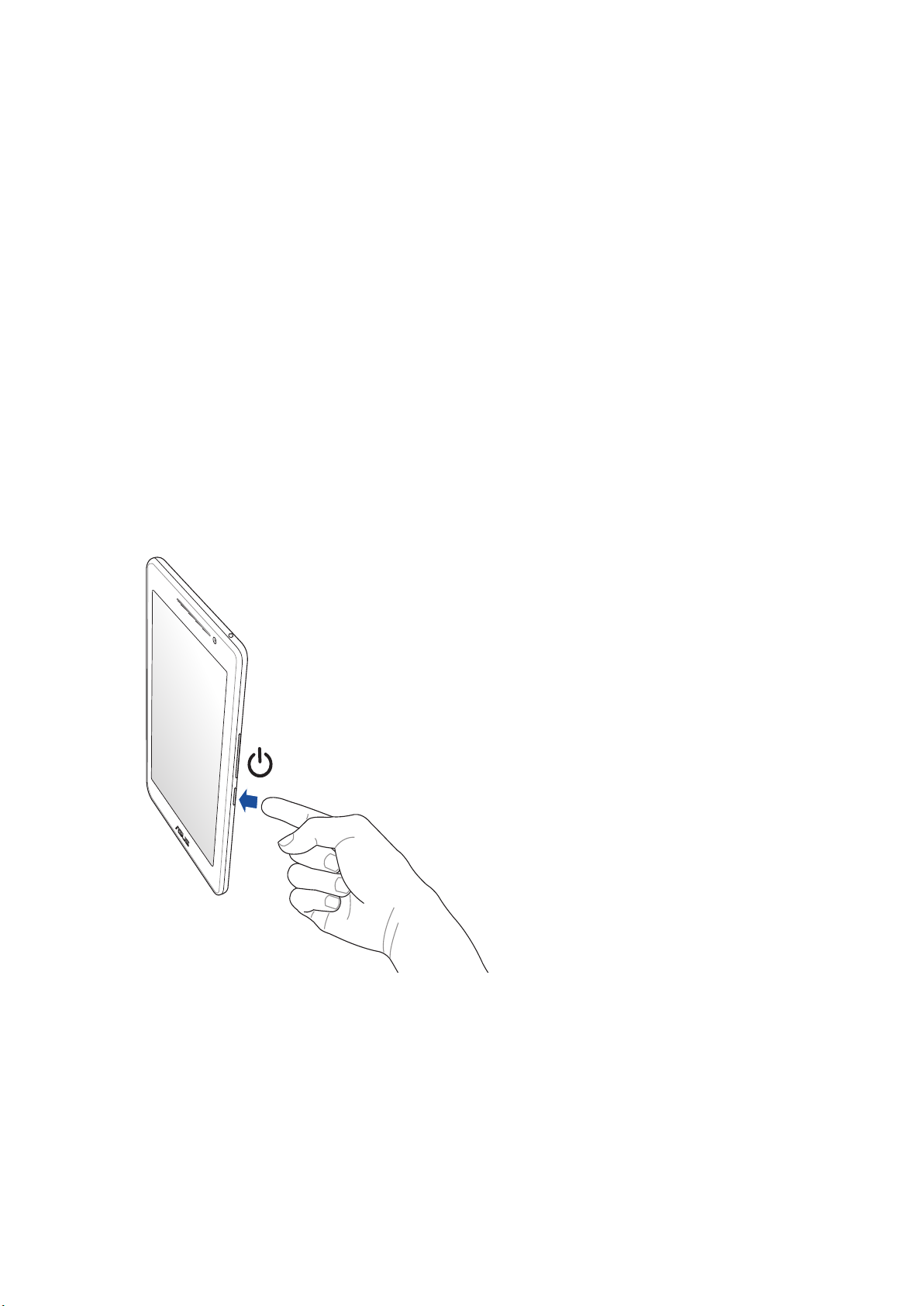
Uključivanje ili isključivanje ASUS Tableta
Uključivanje uređaja
Da biste uključili uređaj, pritisnite i držite taster za napajanje dok se uređaj ne pokrene.
Isključivanje uređaja
Da bi isključili uređaj.
1. Ako je ekran isključen, pritisnite taster za napajanje da biste ga uključili. Ako je ekran zaključan,
otključajte ekran uređaja.
2. Pritisnite i držite taster za napajanje i, kada to od vas bude zatraženo, tapnite na Power o
(Isključi), pa tapnite na OK (Potvrdi).
Režim spavanja
Da biste prebacili uređaj u režim spavanja, jednom pritisnite taster za napajanje tako da se ekran
isključi.
Poglavlje 1: Spremite svoj Zen!
19

Osnovne teme
Istražite intuitivnu jednostavnost ASUS Zen UI korisničkog interfejsa!
ASUS Zen UI korisnički interfejs je privlačan i intuitivan interfejs predviđen isključivo za ASUS
tablete. Obezbeđuje vam posebne aplikacije, koje su integrisane u ili sa drugim aplikacijama,
da bi vam ispunile vaše jedinstvene individualne potrebe i olakšale život, istovremeno vam
omogućavajući da se zabavite sa vašim ASUS tabletom.
ASUS Support
Pronađite odgovore u FAQ-u (Najčešćim pitanjima) ili ostavite povratne informacije u
forumu za korisnike.
Kamera
Pomoću PixelMaster tehnologije, zabeležite dragocene trenutke na živopisnim i visokokvalitetnim slikama i video zapisima.
Ostavite za kasnije
Primite i pogledajte važnu poštu, SMS poruke, zanimljive lokacije ili druge važne zadatke
onda kada vam to bude najviše odgovaralo.
Šta sledi
Pogledajte beleške sa sastanka, e-poštu i druga upozorenja ili obaveštenja o događajima
sa vašeg početnog ekrana, zaključanog ekrana ili aplikacije Šta sledi.
ZenLink
Postignite maksimalnu produktivnost pomoću ZenLinka, koji se sastoji od aplikacija
Remote Link, Share Link i PC Link. Koristite bilo koju od ovih aplikacija za povezivanje s
drugim uređajima i deljenje i primanje datoteka.
NAPOMENA: Dostupnost ZenLink aplikacija se razlikuje u zavisnosti od modela ASUS
tableta.
NAPOMENA: Dostupnost ASUS Zen UI aplikacija se razlikuje u zavisnosti od regiona i modela ASUS
tableta. Dodirnite na početnom ekranu da biste proverili da li su aplikacije dostupne na vašem
ASUS tabletu.
Poglavlje 1: Spremite svoj Zen!
20

Prvo korišćenje
Kada prvi put uključite ASUS Tablet, čarobnjak za podešavanje će vas provesti kroz proces
podešavanja. Sledite uputstva na ekranu da biste izabrali jezik, izabrali metode unosa, podesili
mobilnu mrežu i Wi-Fi, sinhronizovali naloge i kongurisali usluge lokacije.
Upotrebite Google ili ASUS nalog za podešavanje uređaja, a ako još uvek nemate Google ili ASUS
nalog, nastavite i napravite ga.
Google nalog
Korišćenje Google naloga vam omogućava da potpuno iskoristite sledeće funkcije operativnog
sistema Android:
• Organizovanjeipregledsvihinformacijasabilokogmesta.
• Automatskopravljenjerezervnekopijesvihpodataka.
• MaksimalnoiskorišćavanjeGoogleusluganajednostavannačinsabilokogmesta.
ASUS nalog
ASUS nalog vam omogućava da uživate u sledećim pogodnostima:
• PersonalizovanaASUSuslugapodrškeiproduženjegarantnogrokazaregistrovaneproizvode.
• Besplatnih5GBprostoraskladištauoblaku.
• Primanjenajnovijihažuriranjauređajairmvera.
NAPOMENA: U svakom trenutku možete i da upotrebite čarobnjak za podešavanje kako biste ponovo
kongurisali uređaj. Sa Home Screena (Početnog ekrana) idite u > Setup Wizard (Čarobnjak za
podešavanje).
Poglavlje 1: Spremite svoj Zen!
21

Saveti za čuvanje snage baterije
Napunjenost baterije prestavlja žilu kucavicu ASUS Tableta. Navodimo nekoliko saveza za čuvanje
snage baterije koji pomažu u očuvanju snage baterije ASUS Tableta.
– Zatvorite sve aktivne aplikacije koje se ne koriste.
– Kada ne koristite uređaj, pritisnite taster za napajanje da biste ga stavili u režim spavanja.
– Aktivirajte pametnu uštedu u aplikaciji „Power Saver”.
– Podesi audio u pametni režim.
– Smanjite osvetljenost ekrana.
– Držite jačinu zvuka na zvučniku na niskom nivou.
– Onemogućite Wi-Fi funkciju.
– Onemogućite Bluetooth funkciju.
– Onemogućite PlayTo funkciju.
– Onemogućite GPS.
– Onemogućite funkciju automatskog rotiranja ekrana.
– Onemogućite funkciju automatske sinhronizacije na uređaju.
Poglavlje 1: Spremite svoj Zen!
22

Korišćenje dodirnog ekrana
Koristite ove pokrete na dodirnom ekranu da biste pokretali aplikaciju, pristupili određenim
podešavanjima i da biste se kretali na vašem ASUS tabletu.
Pokretanje aplikacija ili biranje stavki
Uradite bilo šta od sledećeg:
• Dabistepokrenulinekuaplikaciju,samojedodirnite.
• Dabisteizabralistavkukaonpr.uaplikacijiUpravljačdatotekama,samojedodirnite.
Pomeranje ili brisanje stavki
Uradite bilo šta od sledećeg:
• Dabistepomeriliaplikacijuilividžet,dodirniteihizadržite,azatimprevucitenalokacijuna
koju želite da ih postavite.
• Dabisteizbrisaliaplikacijuilividžetspočetnogekrana,dodirniteihizadržite,azatimprevucite
na Remove (Ukloni).
Poglavlje 1: Spremite svoj Zen!
23
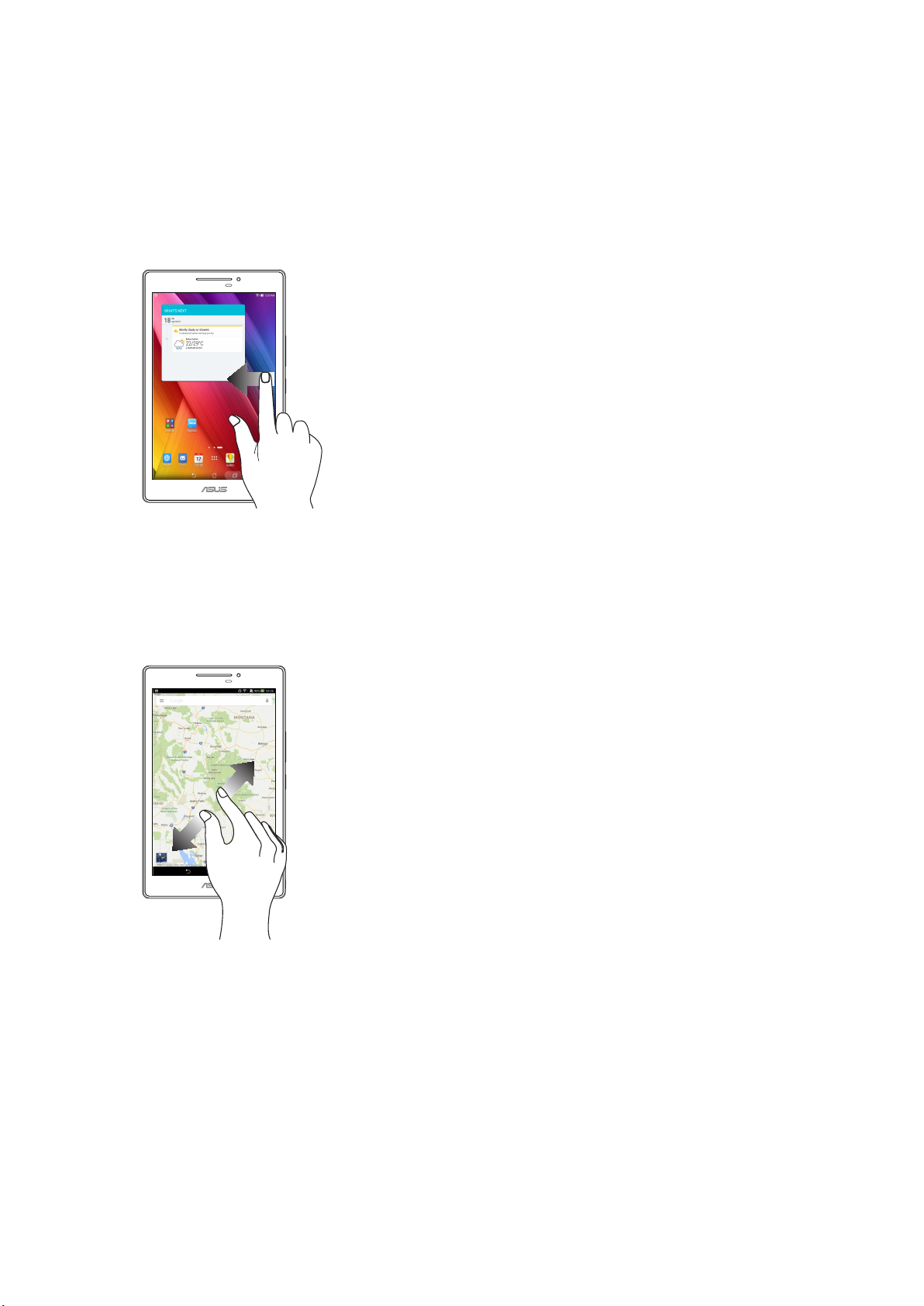
Kretanje kroz stranice ili ekrane
Uradite bilo šta od sledećeg:
• Prevuciteprstomnalevoilinadesnodabisteprebacivaliekraneilisekretalikrozgalerijuslika.
• Pomerajteprstomnagoreilinadoledabistesekretalikrozvebstraniceililistustavki.
Uvećavanje
Razdvojite dva prsta na dodirnom panelu da biste uvećali sliku u Galeriji ili u Mapama ili uvećali
sliku na veb stranici.
Poglavlje 1: Spremite svoj Zen!
24
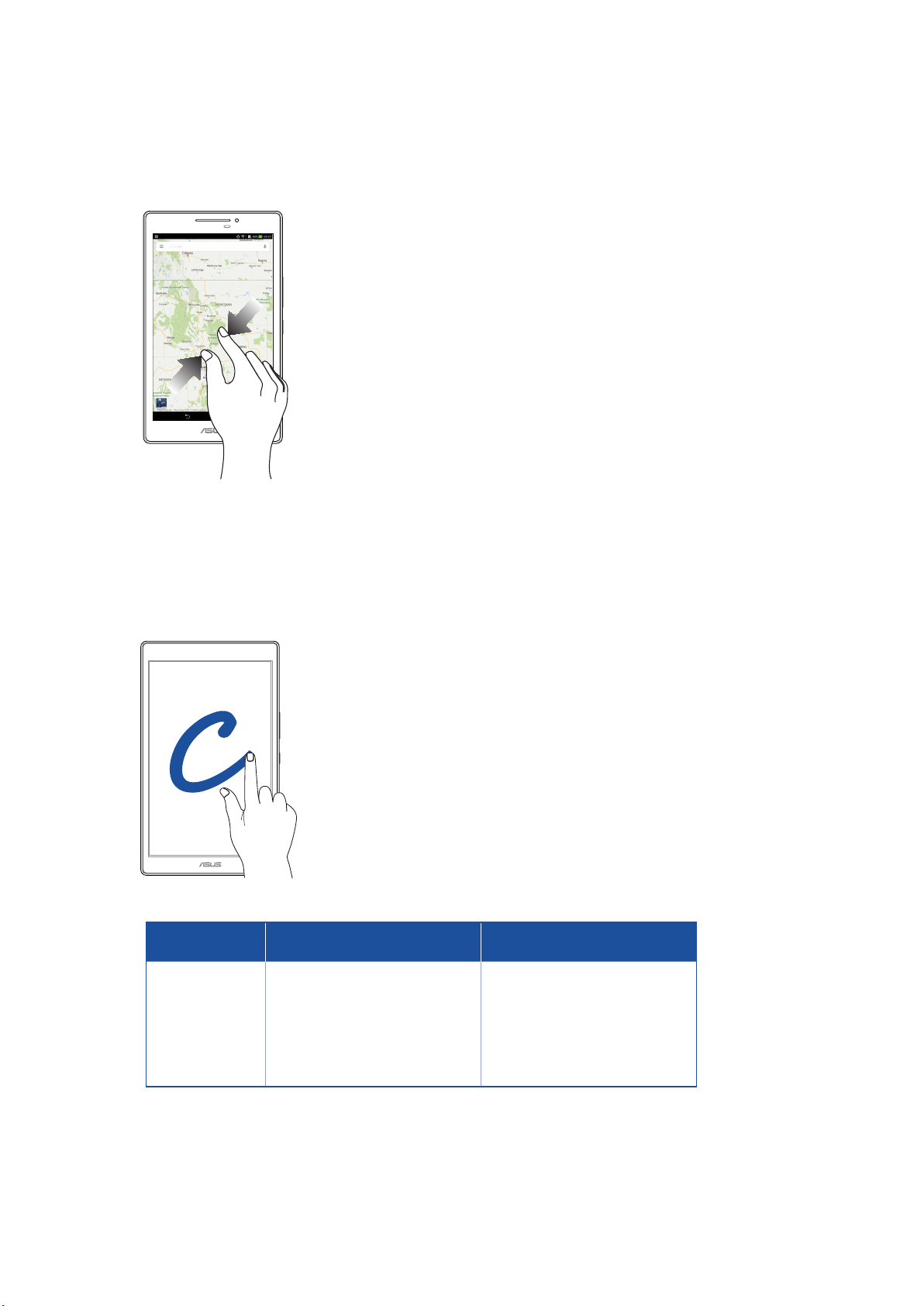
Umanjenje
Spojite dva prsta na dodirnom panelu da biste umanjili sliku u Galeriji ili u Mapama ili umanjili sliku
na veb stranici.
ZenMotion
Kada je vaš panel dodirnog ekrana isključen, pomoću ovih lakih i intuitivnih pokreta možete brzo
da pokrećete aplikacije na vašem ASUS tabletu tako što ćete samo napisati jedno slovo.
Pokret
C
S
V
W
Z
e
Modeli koji imaju samo
Wi-Fi
Kamera
Kalendar
Galerija
Pregledač
ASUS Booster
E-pošta
modeli (funkcija telefona)
3G / LTE
Kamera
Poruke
Brojčanik
Pregledač
ASUS Booster
E-pošta
Poglavlje 1: Spremite svoj Zen!
25
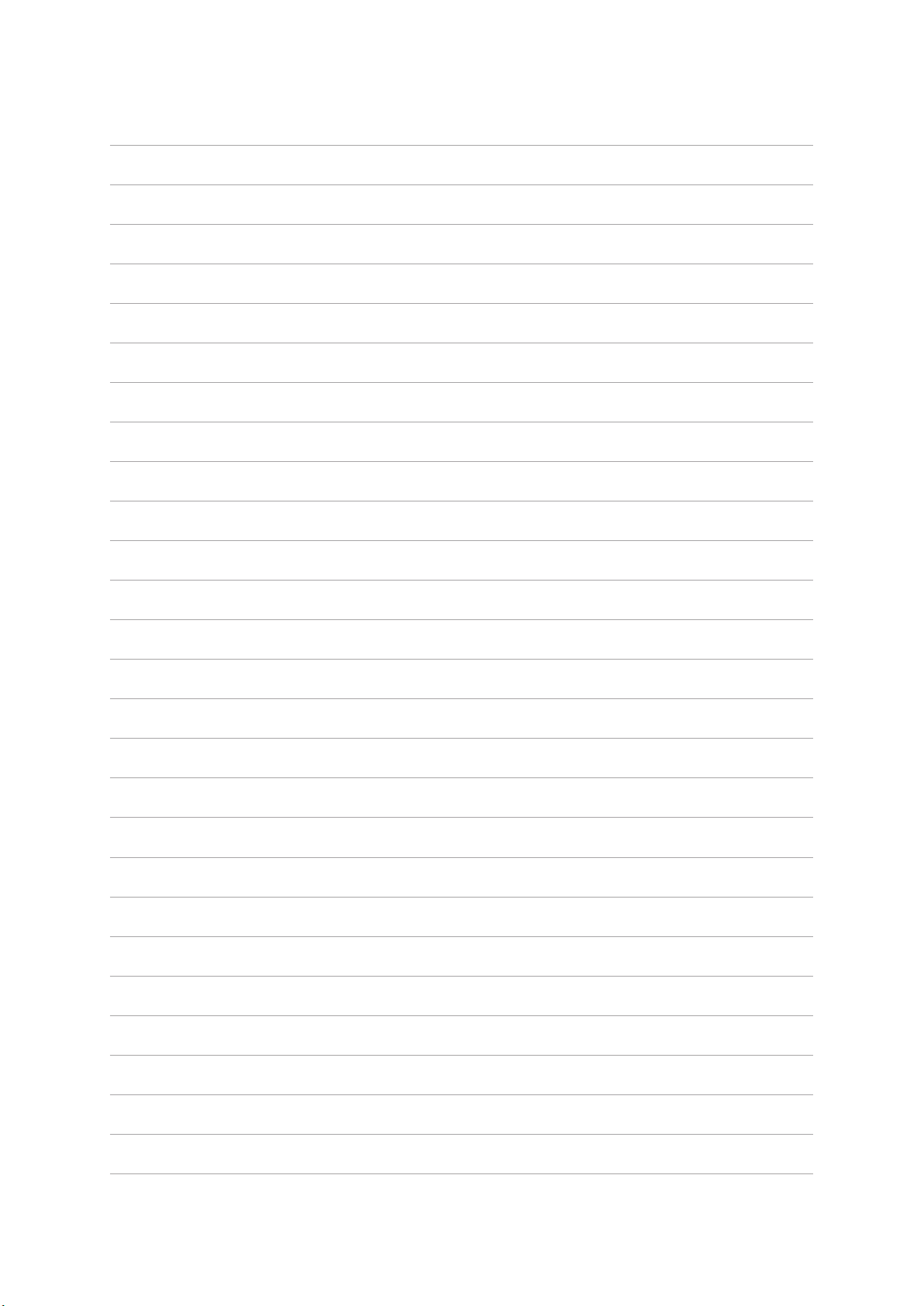
Poglavlje 1: Spremite svoj Zen!
26
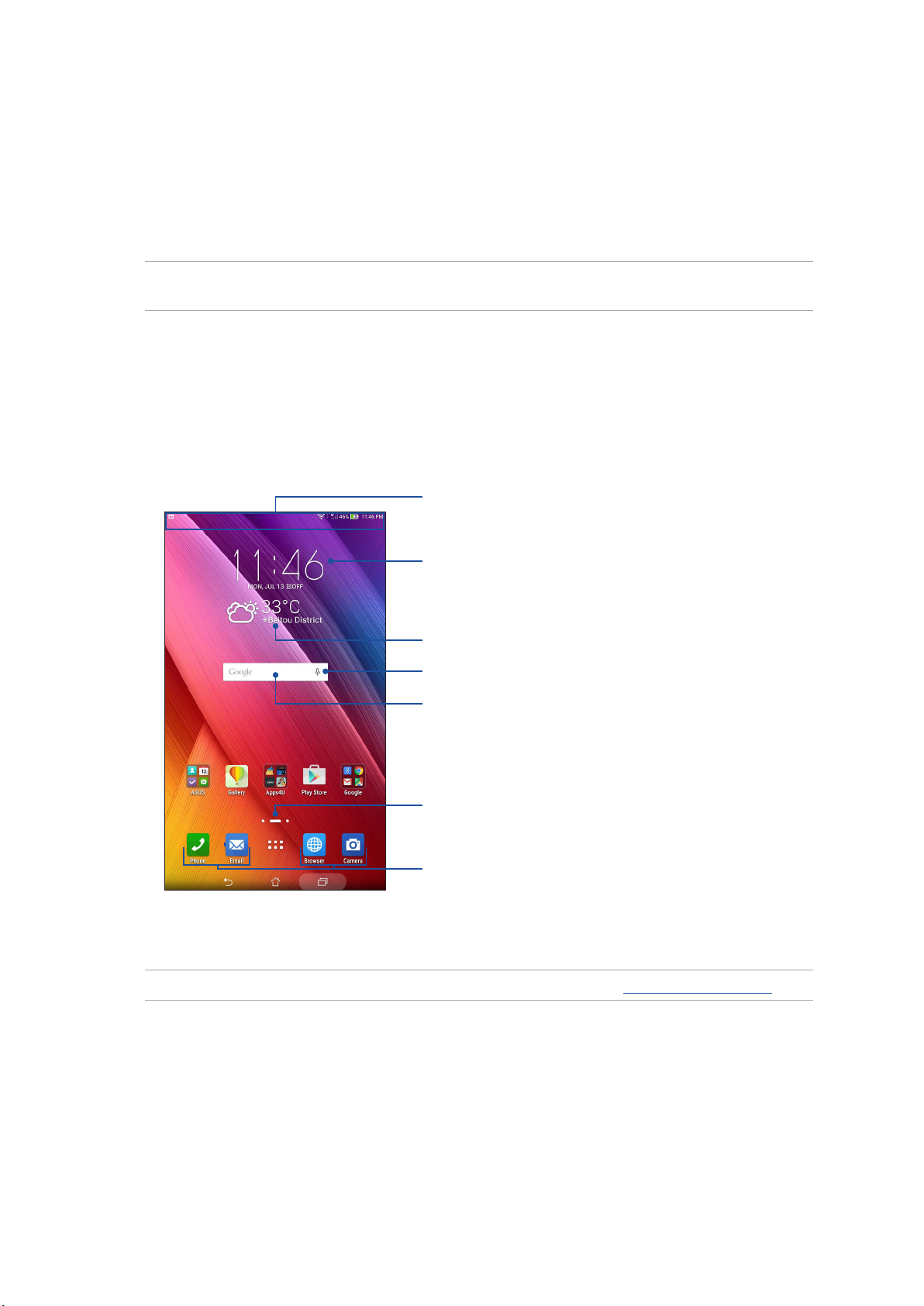
2 Nije svaki početak težak
Nije svaki početak težak
2
NAPOMENA: Aplikacije prikazane na ekranu mogu da se razlikuju u zavisnosti od modela. Sledeći
snimak ekrana je priložen samo kao referenca.
Funkcije Zen početnog ekrana
Početni ekran
Dobijte podsetnike za važne događaje, ažuriranja aplikacija i sistema, vremensku prognozu i
tekstualne poruke od osoba koje su vam bitne, direktno na početnom ekranu.
Prevucite ovu oblast nadole da biste prikazali System notications
(Sistemska obaveštenja) i Quick settings (brza podešavanja)
Tapnite da biste prikazali Time settings (Podešavanja vremena)
Tapnite da biste ažurirali podešavanja aplikacije Weather
(Vremenska prognoza)
Tapnite da biste otvorili Voice Search (Glasovna pretraga).
Tapnite da biste otvorili stranicu Google Search (Google pretraga).
Tapnite da biste otvorili ekran All Apps (Sve aplikacije)
Tapnite da biste otvorili aplikaciju
Prevucite početni ekran nalevo ili nadesno da biste prikazali prošireni početni ekran.
NAPOMENA: Da biste dodali još stranica na vaš početni ekran, pogledajte Prošireni početni ekran.
Poglavlje 2: Nije svaki početak težak
27
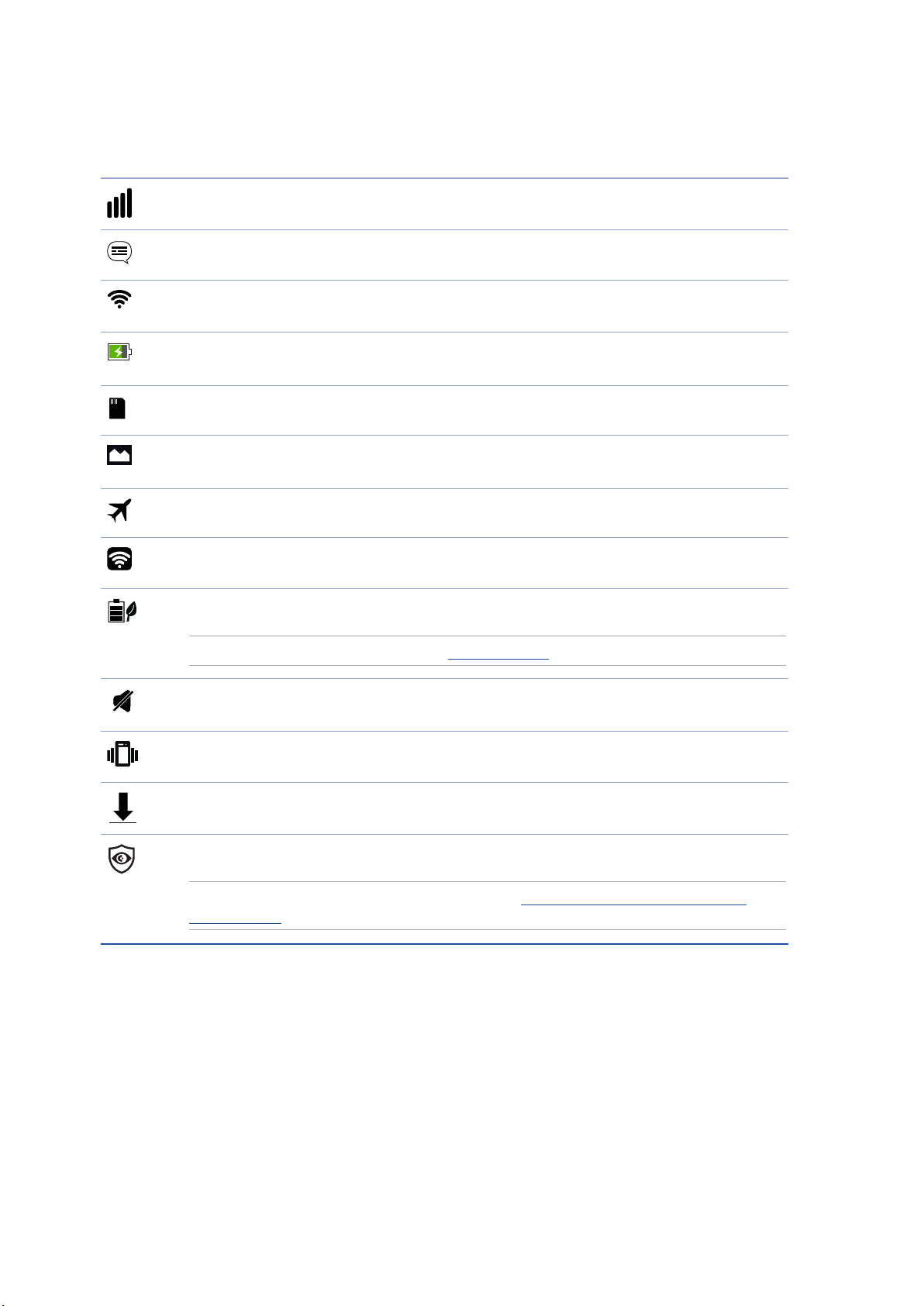
Razumevanje ikona
Ove ikone se prikazuju na statusnoj traci i pružaju vam uvid u trenutni status ASUS Tableta.
Mobilna mreža (na pojedinim modelima)
Prikazuje jačinu signala mobilne mreže.
Poruke (na pojedinim modelima)
Prikazuje da imate nepročitanu poruku.
Wi-Fi
Ova ikona prikazuje jačinu signala Wi-Fi veze.
Trajanje baterije
Ova ikona prikazuje status baterije ASUS Tableta.
Mikro SD kartica
Ova ikona prikazuje da je microSD kartica ubačena u ASUS Tablet.
Snimci ekrana
Ova ikona prikazuje da ste napravili snimke ekrana ASUS Tableta.
Avionski režim
Ova ikona prikazuje da je ASUS Tablet u režimu rada u avionu.
Wi-Fi hotspot
Ova ikona prikazuje da Wi-Fi hotspot ASUS Tableta omogućen.
Režim Smart Saving (Pametno čuvanje)
Ova ikona prikazuje da je režim pametne štednje omogućen.
NAPOMENA: Za više detalja pogledajte Ušteda energije.
Režim privremenog isključivanja
Ova ikona prikazuje da je nečujni režim omogućen
Režim vibracije
Prikazuje da je režim vibracije omogućen.
Status preuzimanja
Ova ikona prikazuje status preuzimanja aplikacije ili datoteke.
Režim Bluelight Filter (Filtera plavog svetla)
Prikazuje da je režim Bluelight Filter (Filter plavog svetla) omogućen.
NAPOMENA: Za detaljnije informacije pogledajte Bluelight Filter mode (Režim ltera
plavog svetla).
Poglavlje 2: Nije svaki početak težak
28
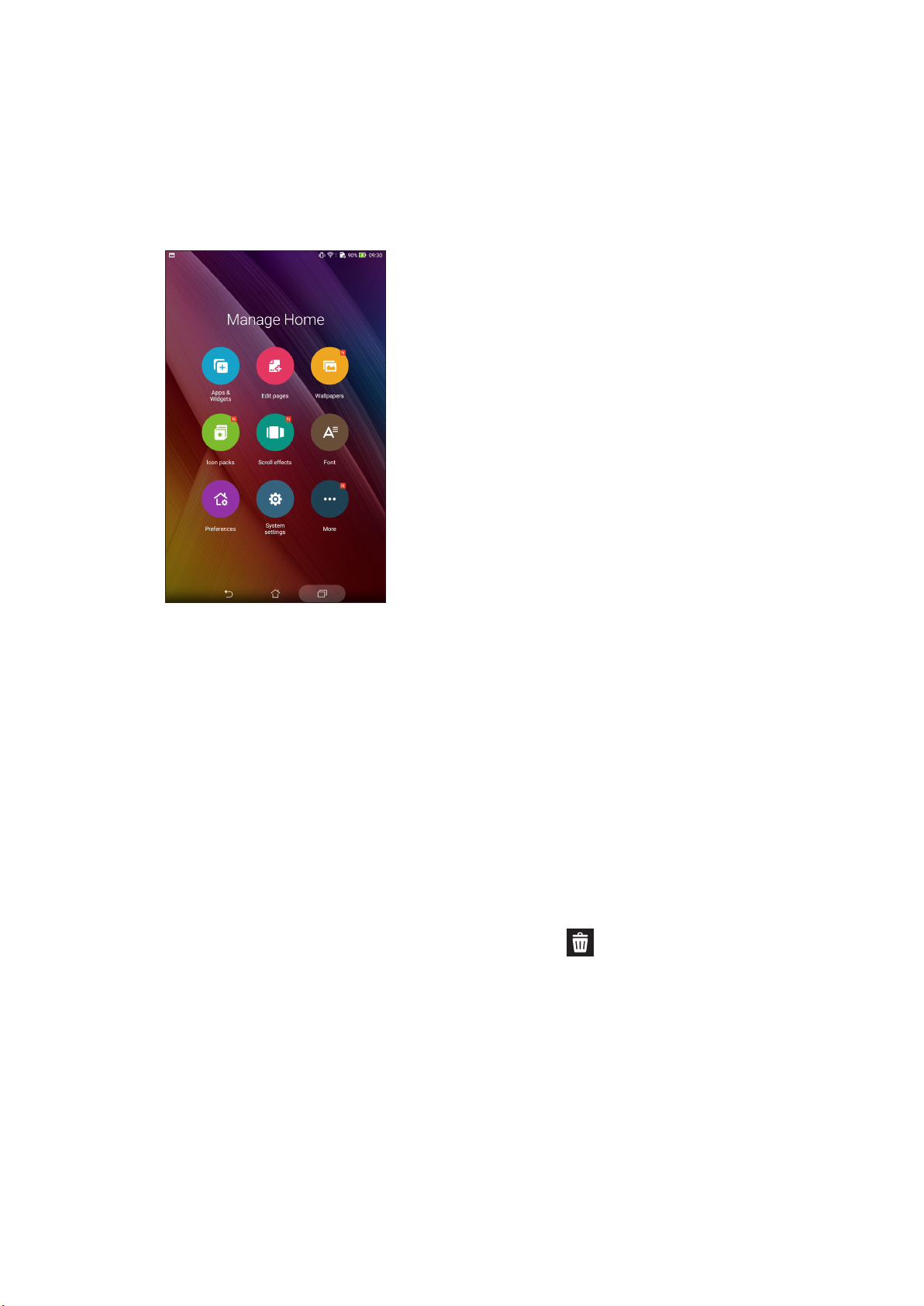
Personalizacija početnog ekrana
Dajte lični pečat početnom ekranu. Izaberite privlačan dizajn kao pozadinu, dodajte prečice za
brzi pristup omiljenim aplikacijama i dodajte vidžete za brzi pregled važnih informacija. Možete i
da dodate više stranica kako biste mogli da dodate više aplikacija ili vidžeta na početni ekran radi
pristupanja njima ili njihovog pregleda.
Prečice do aplikacija
Prečice do aplikacija olakšavaju brz pristup često korišćenim ili omiljenim aplikacijama s početnog
ekrana. Možete da dodate, uklonite ili grupišete aplikacije u jednu fasciklu.
Da biste dodali prečicu do aplikacije
1. Tapnite i držite praznu oblast na početnom ekranu i izaberite Apps (Aplikacije).
2. Sa ekrana „All Apps (Sve aplikacije)” tapnite i držite aplikaciju, pa je prevucite na praznu oblast
početnog ekrana.
Da biste uklonili prečicu do aplikacije
Sa početnog ekrana tapnite i držite aplikaciju, pa je prevucite na Remove (Ukloni) u vrhu
ekrana. Aplikacija koju ste uklonili s početnog ekrana ostaće na ekranu Sve aplikacije.
Poglavlje 2: Nije svaki početak težak
29
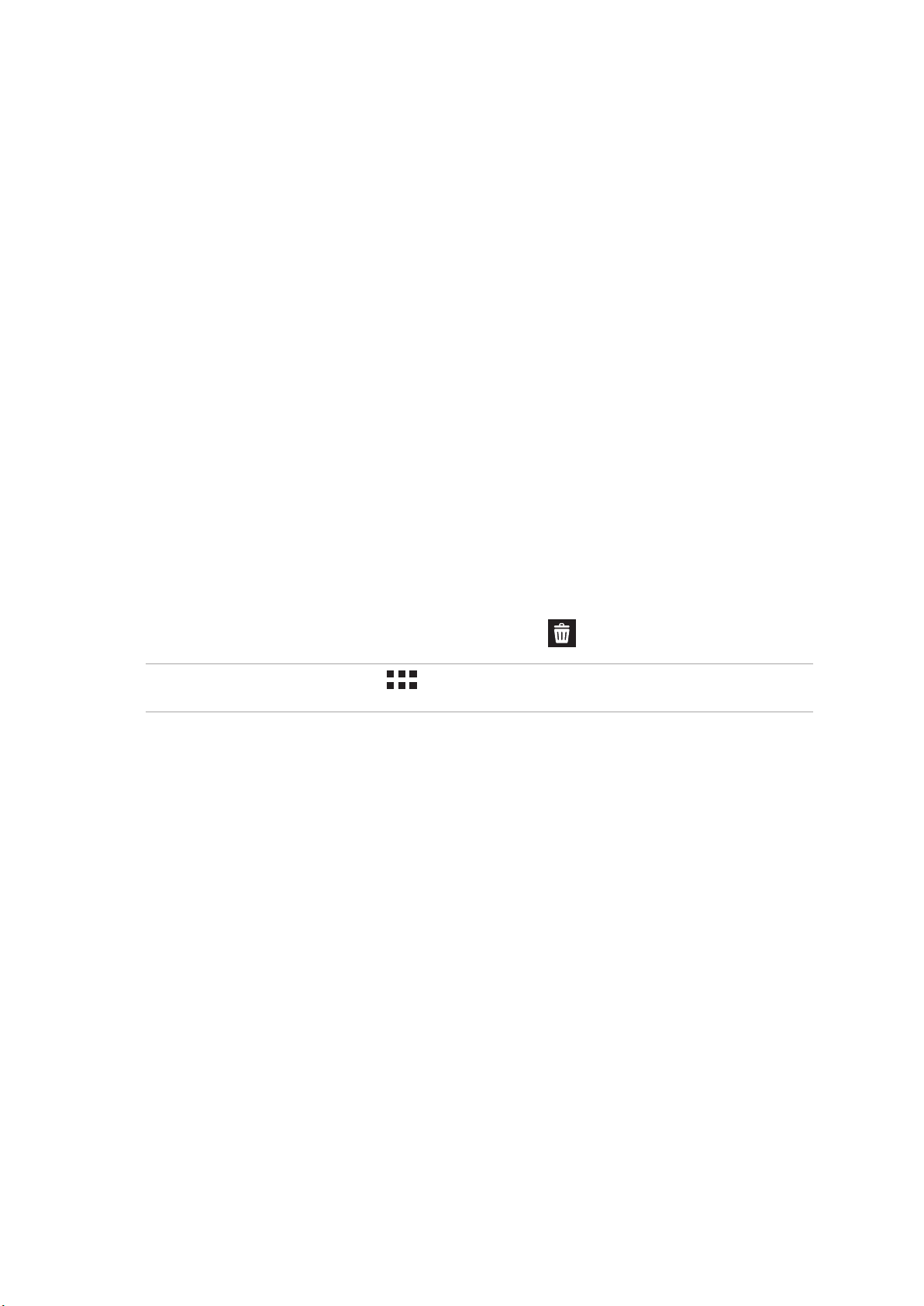
Grupisanje prečica do aplikacija u jednu fasciklu
Kreirajte fascikle da biste organizovali prečice do aplikacija na početnom ekranu.
1. Na početnom ekranu, dodirnite i prevucite aplikaciju na drugu aplikaciju i pojaviće se fascikla.
2. Dodirnite novu fasciklu i dodirnite natpis Unnamed Folder (Neimenovana fascikla) da biste
dodelili ime ovoj fascikli.
Vidžeti
Možete da postavite vidžete, male dinamičke aplikacije, na vaš početni ekran. Vidžeti vam
omogućavaju brze prikaze vremenske prognoze, informacija o događajima u kalendaru, statusu
baterije i još mnogo toga.
Dodavanje vidžeta
Da biste dodali vidžet:
1. Tapnite i držite praznu oblast na početnom ekranu i izaberite Widgets (Vidžeti).
2. Sa ekrana Widgets (Vidžeti) tapnite i držite vidžet, pa ga prevucite na praznu oblast početnog
ekrana.
Da biste uklonili prečicu do aplikacije
Sa početnog ekrana tapnite i držite vidžet, pa ga prevucite na Remove (Ukloni) u vrhu ekrana.
NAPOMENA: Možete i da tapnete na na početnom ekranu da biste prikazali ekrane All Apps (Sve
aplikacije) i Widgets (Vidžeti).
Poglavlje 2: Nije svaki početak težak
30
